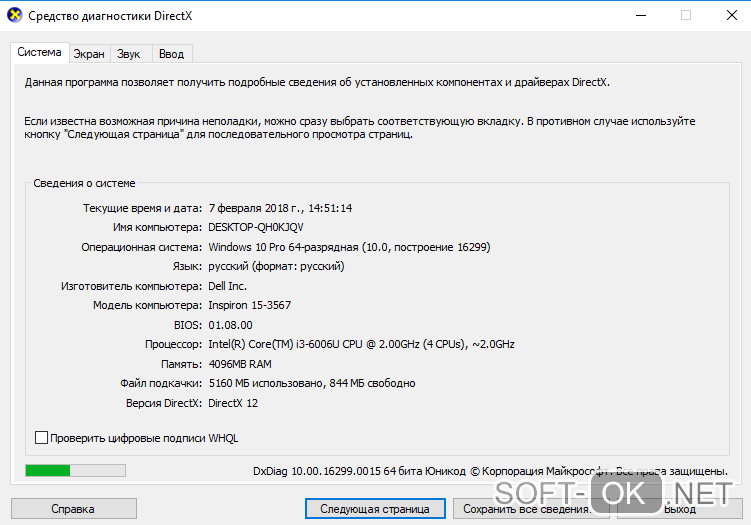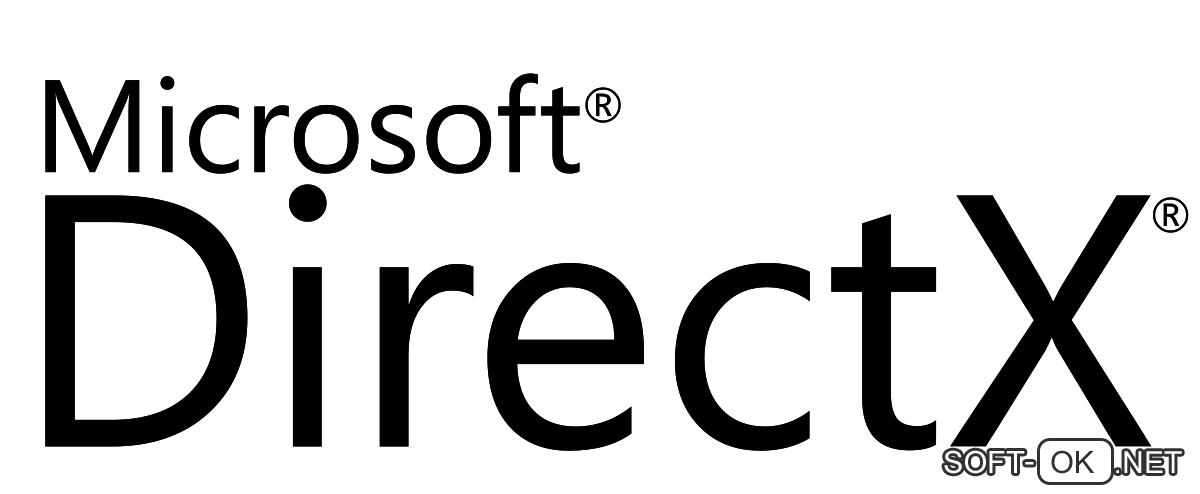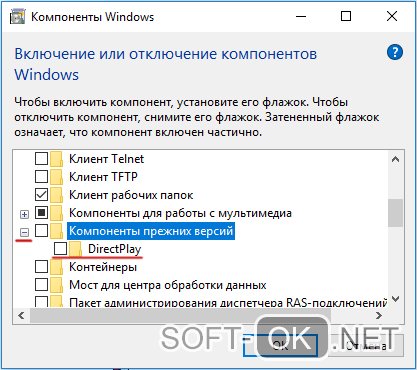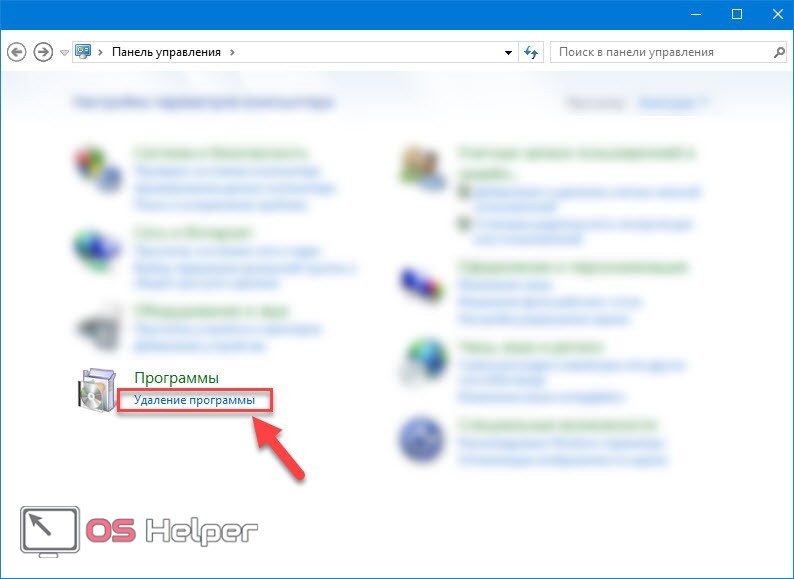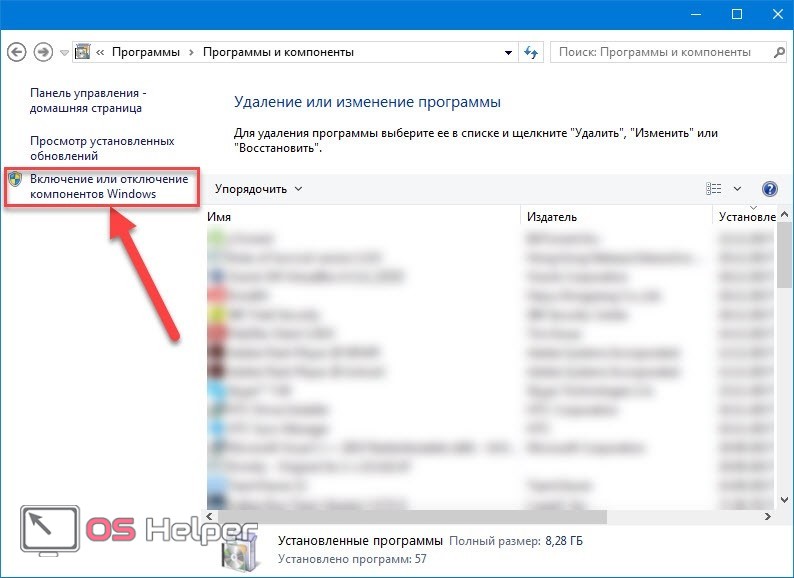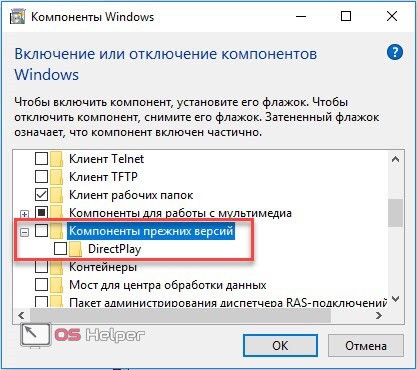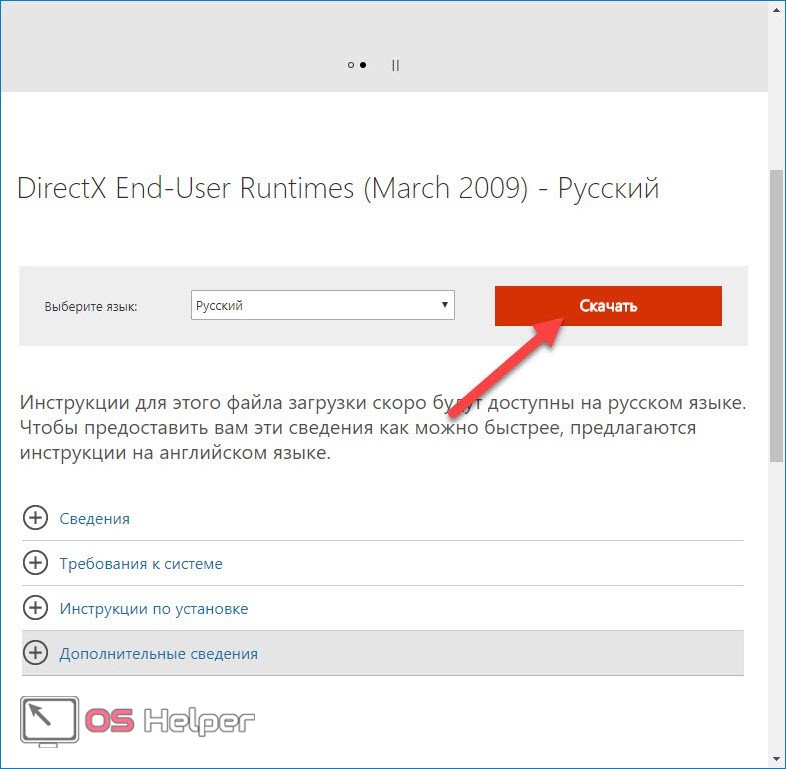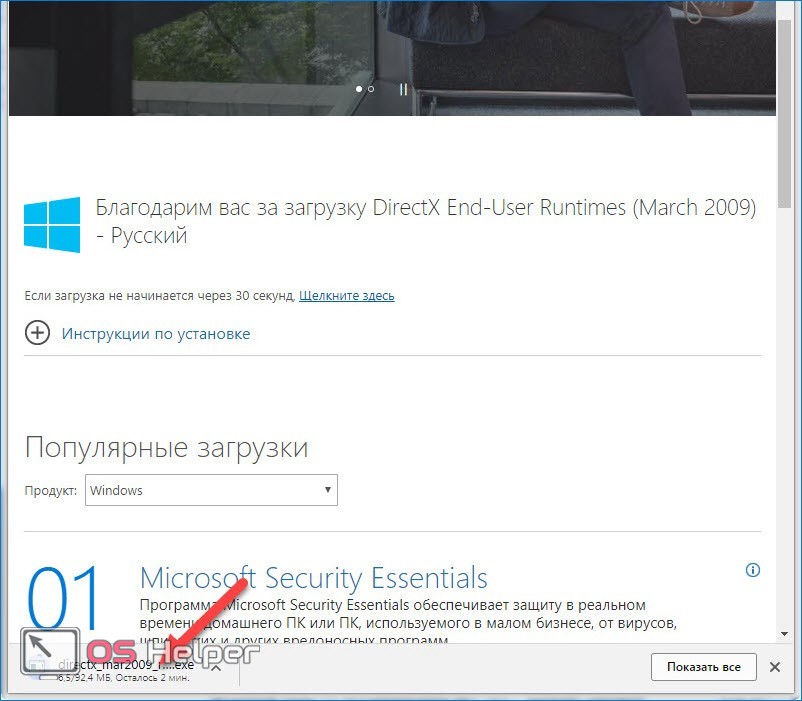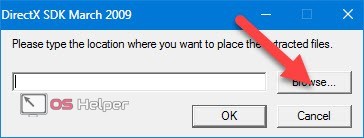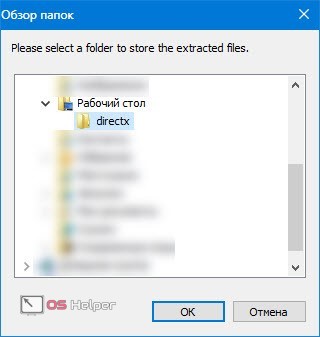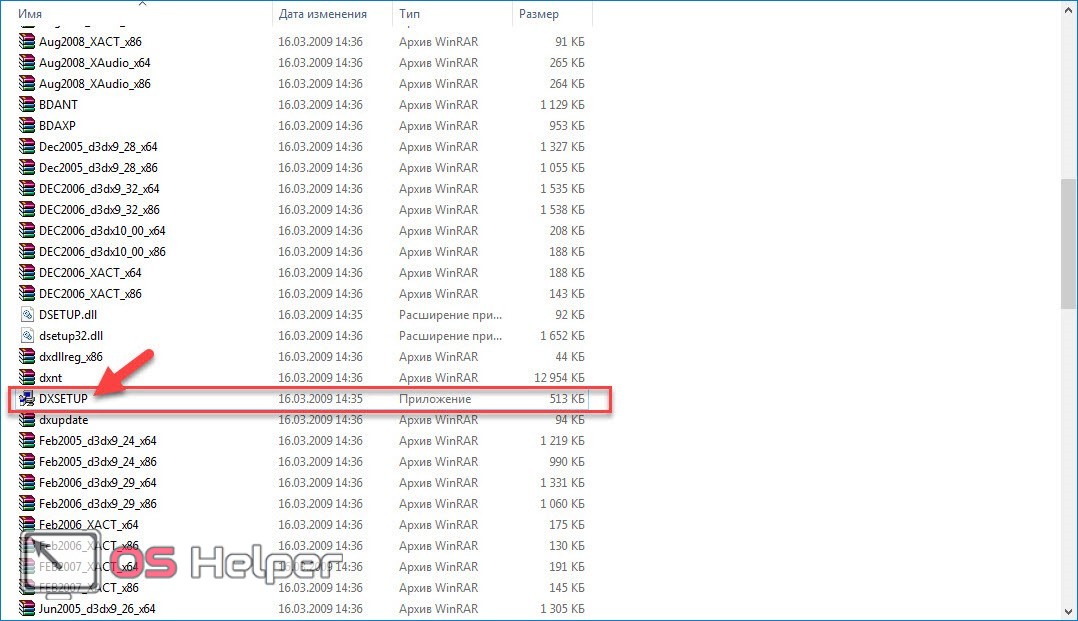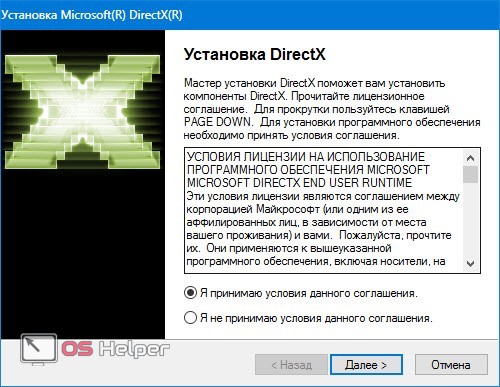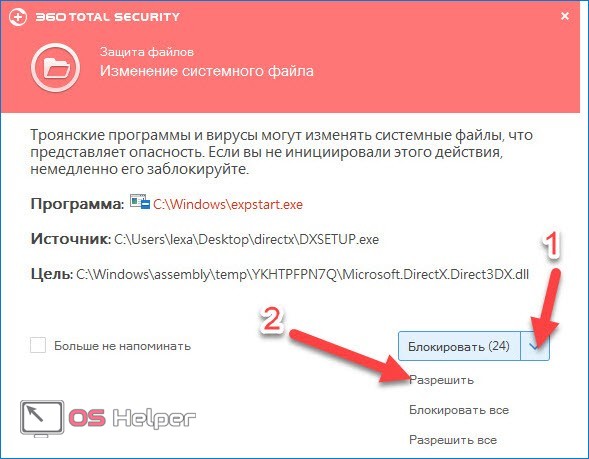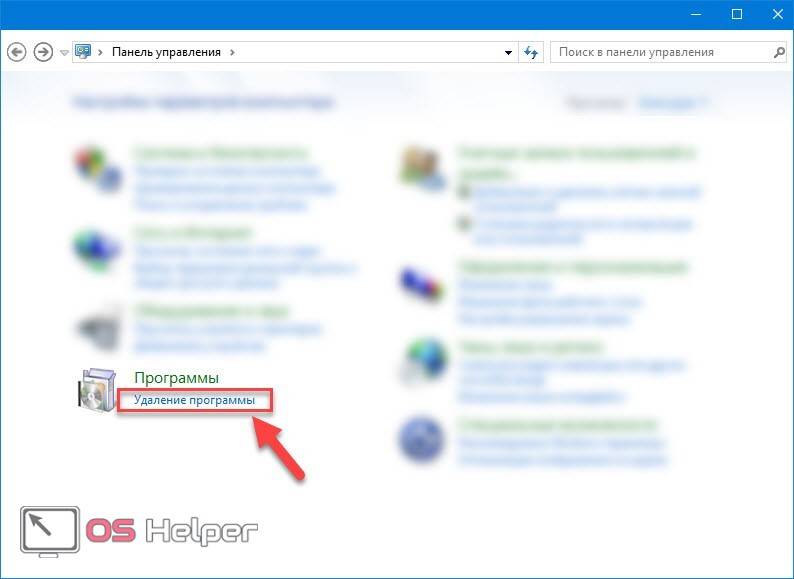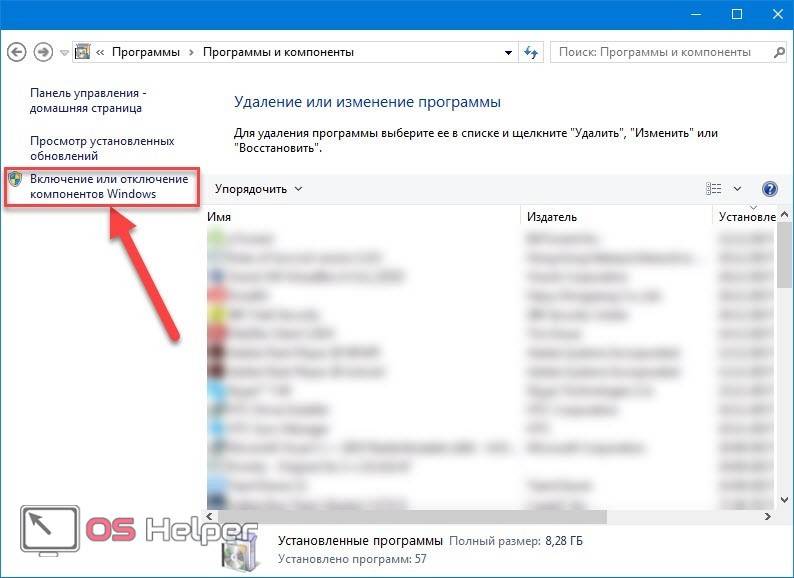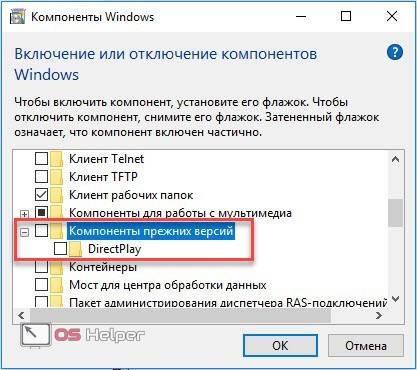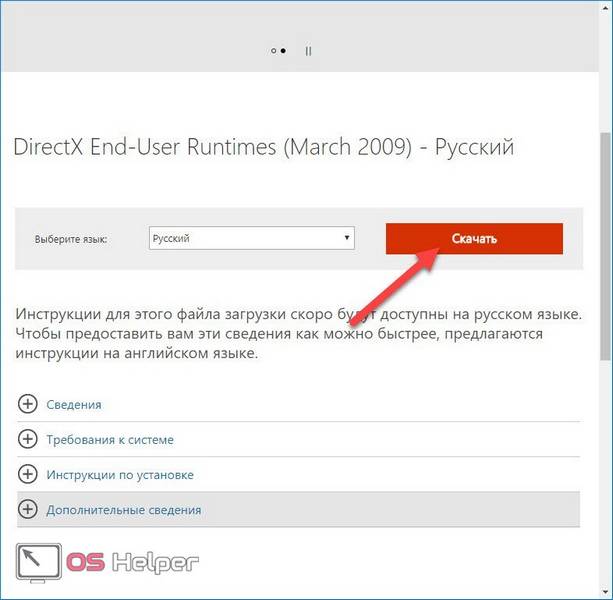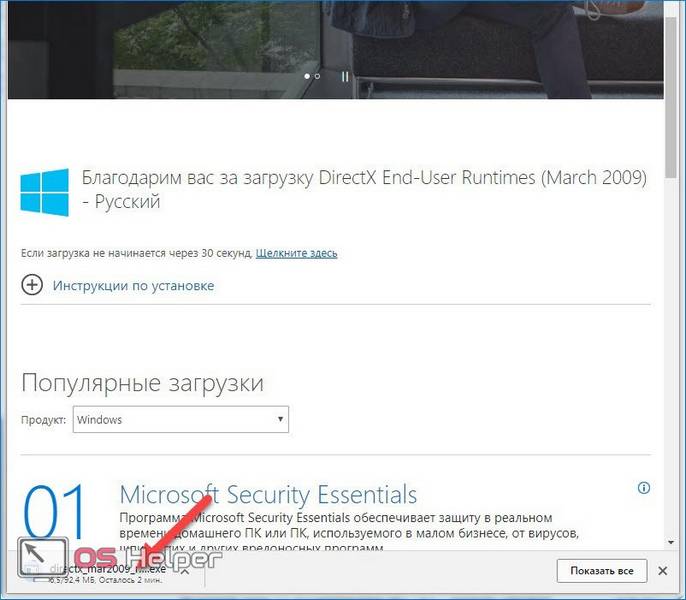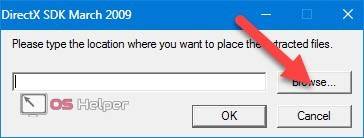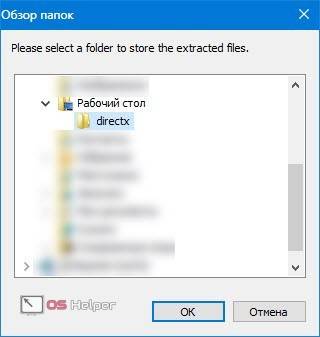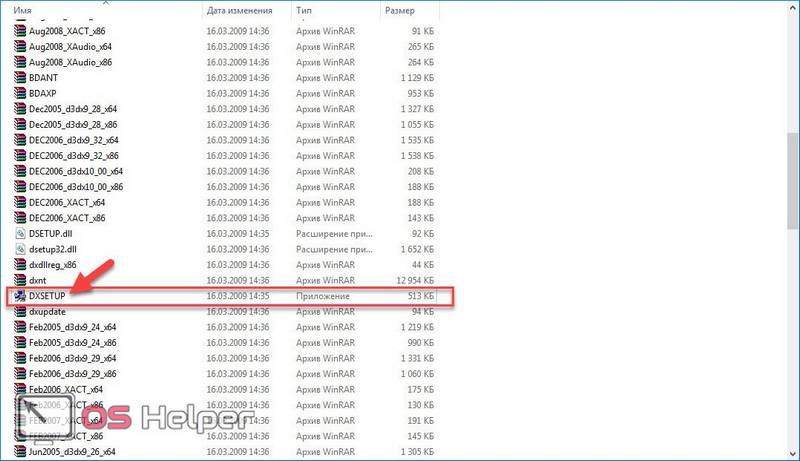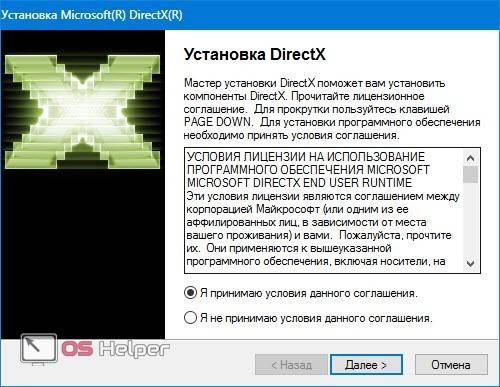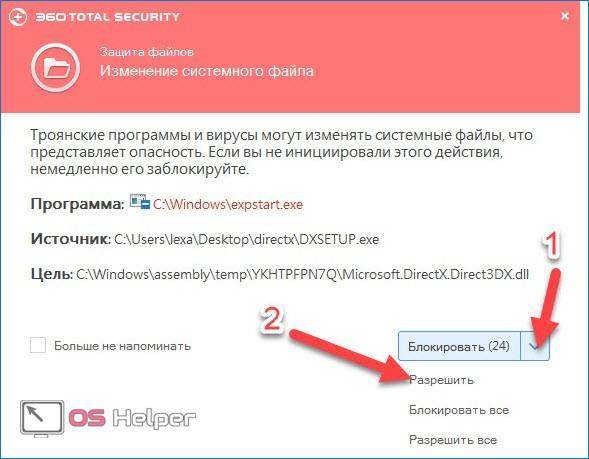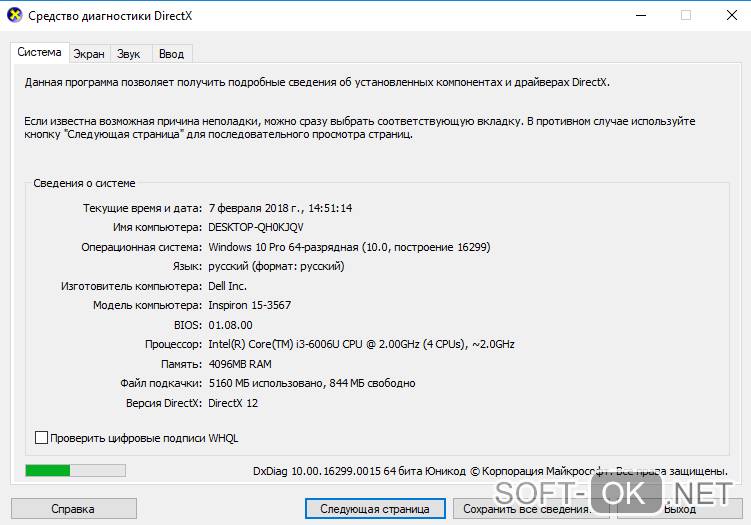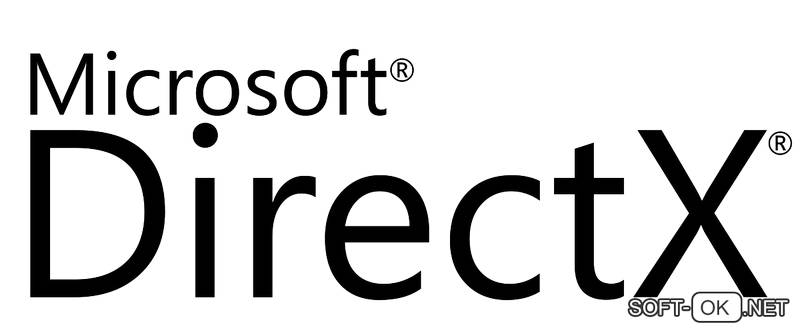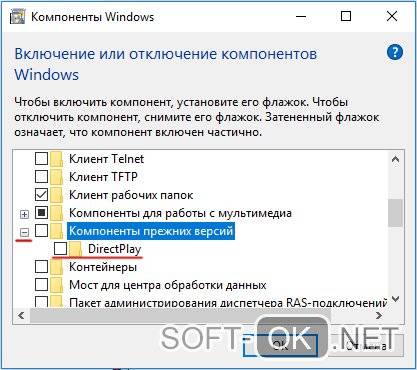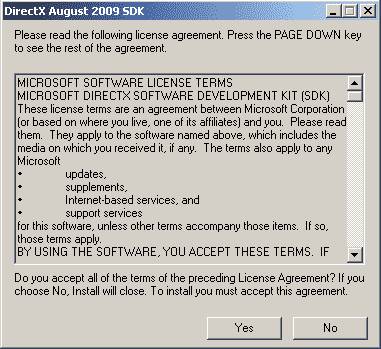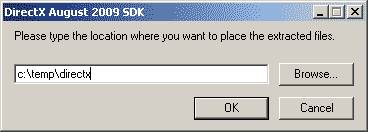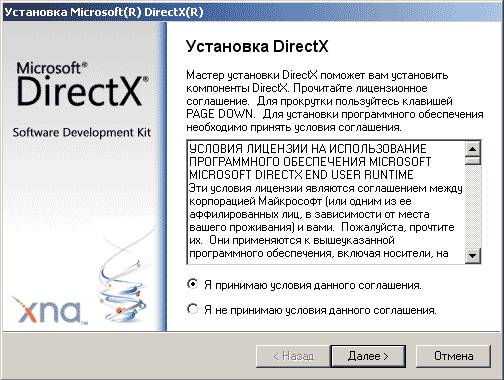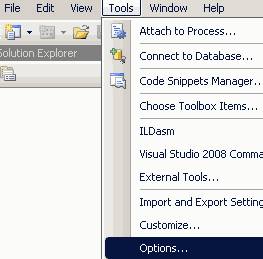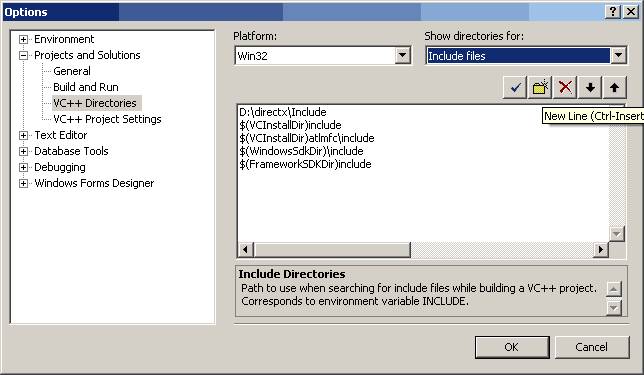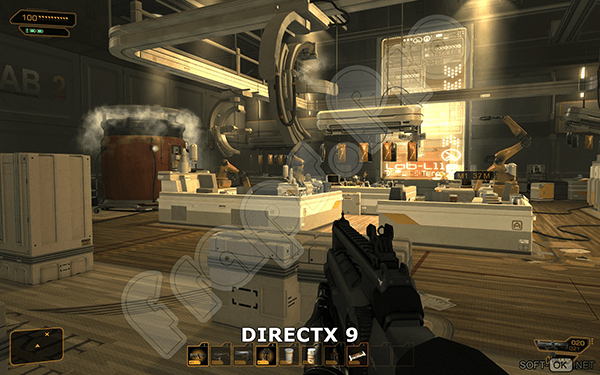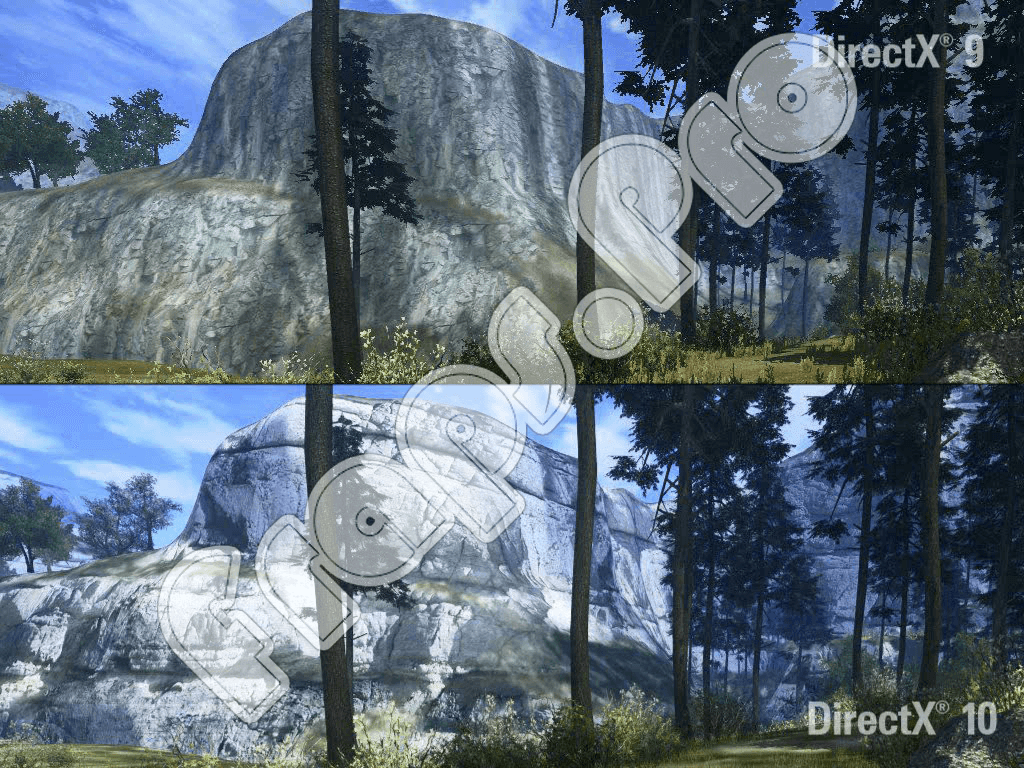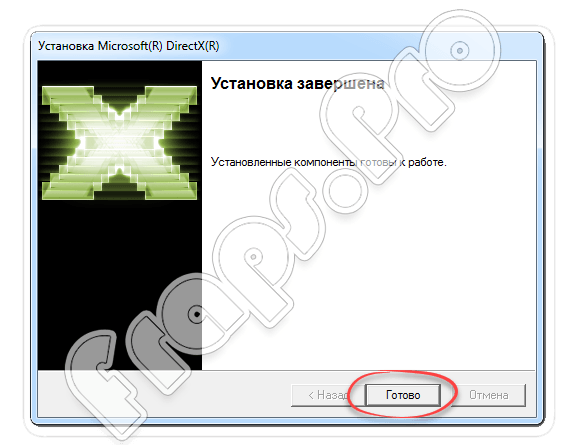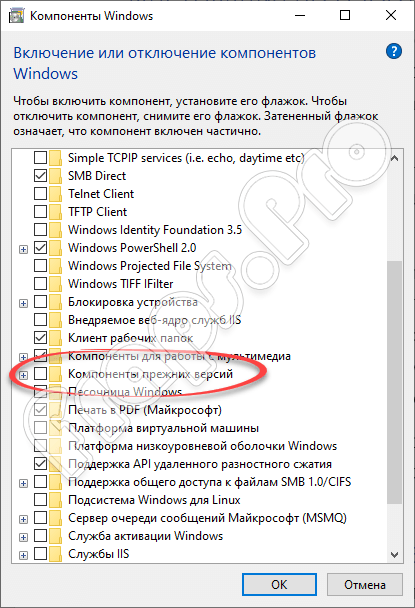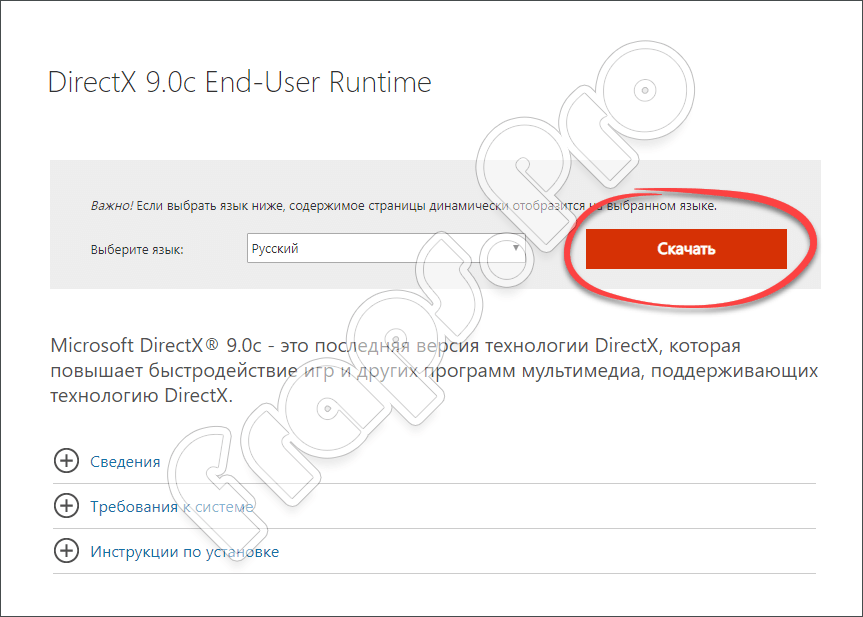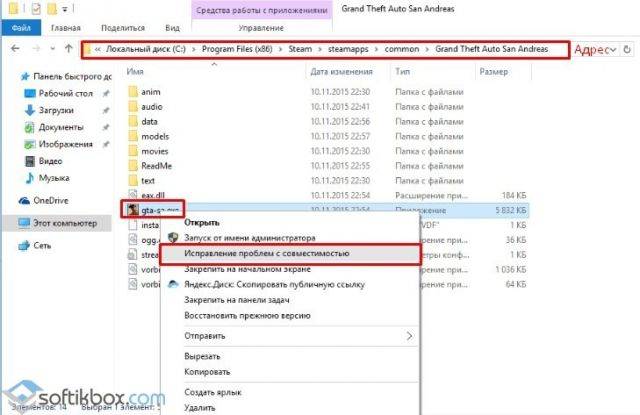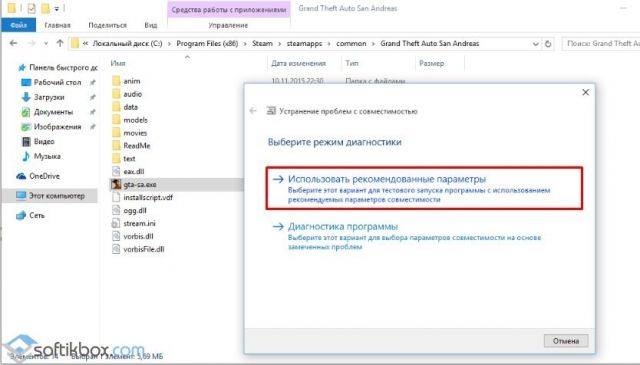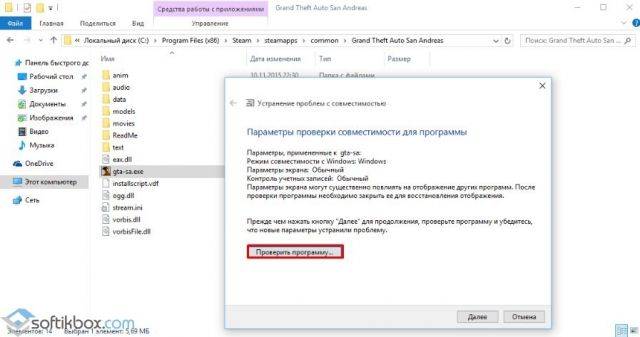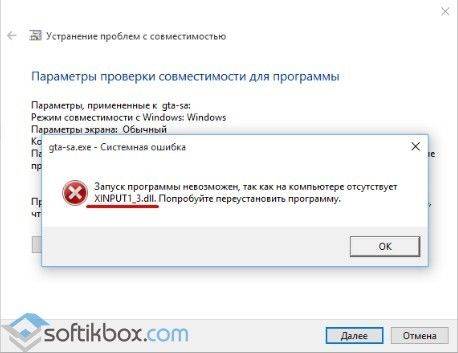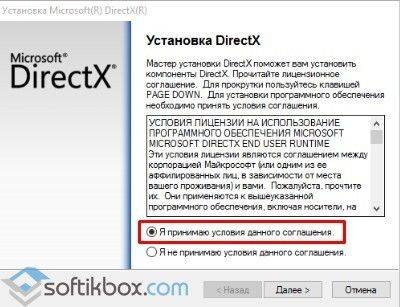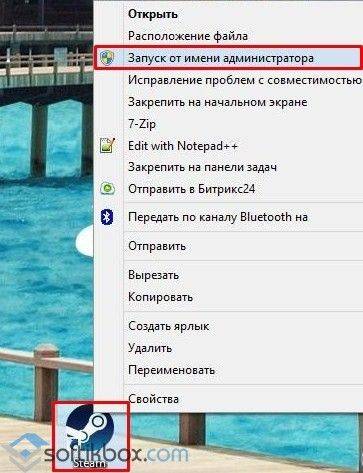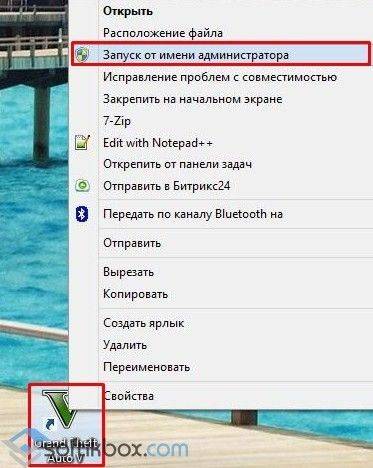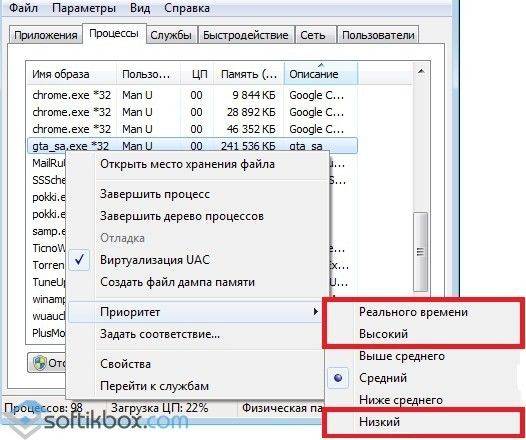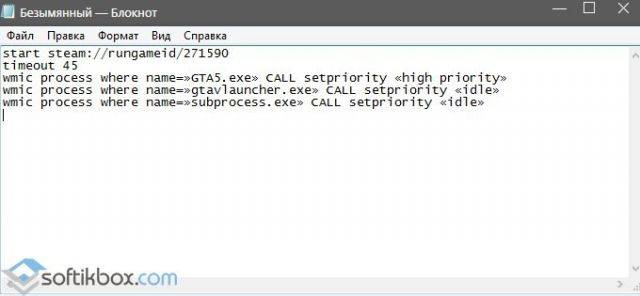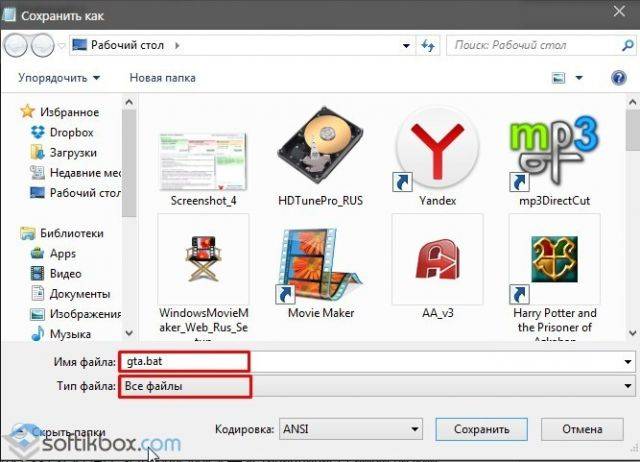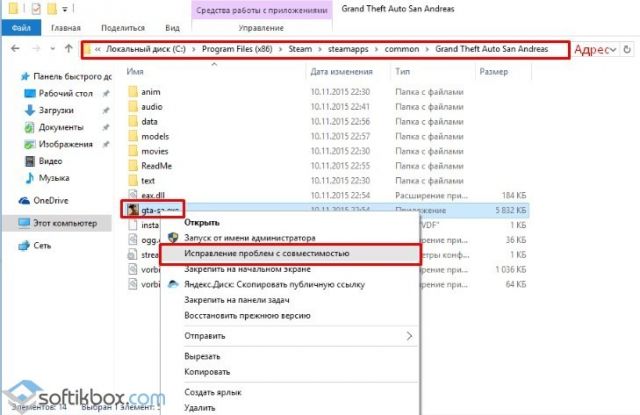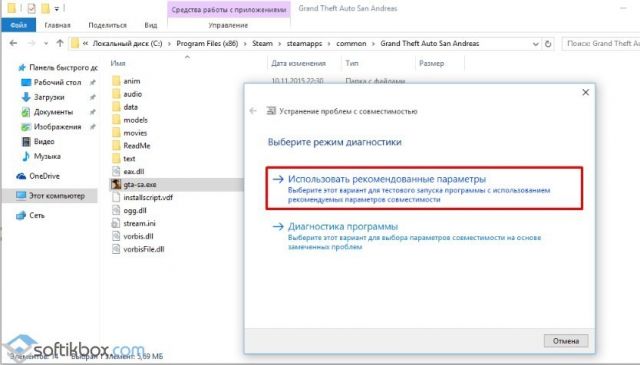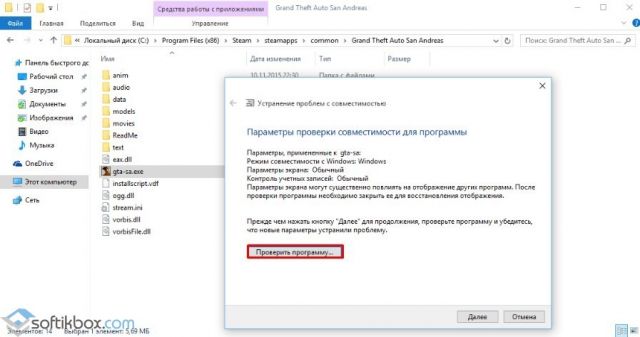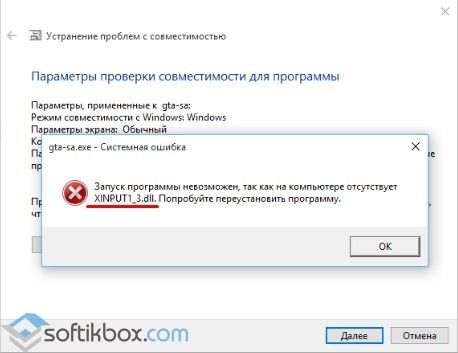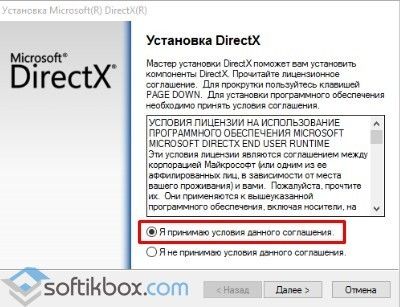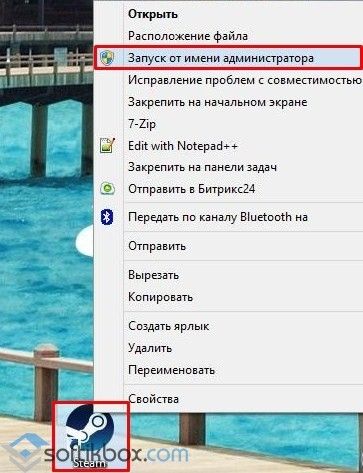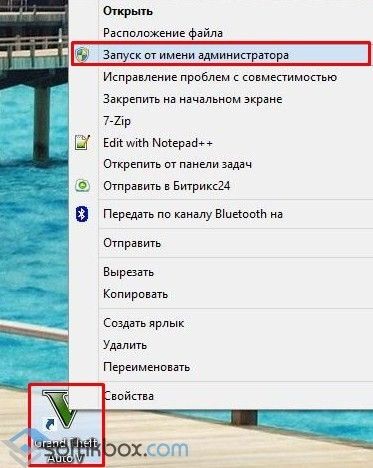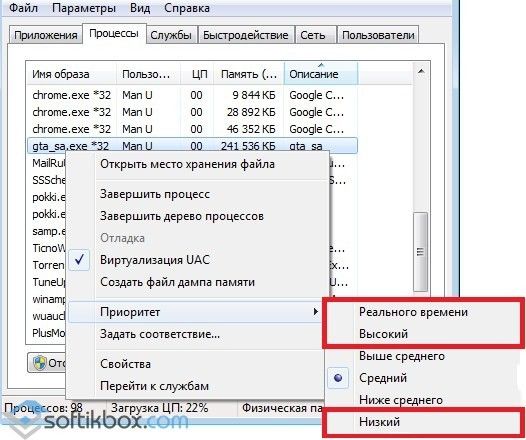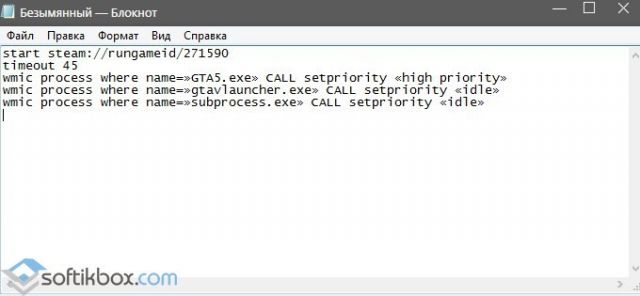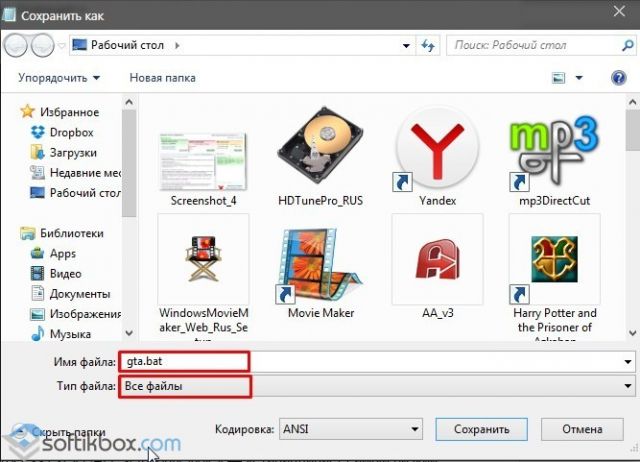DirectX — является обязательной программой, без которой невозможен запуск и стабильная работа большинства программ и видеоигр.
Её рекомендуется устанавливать на все операционные системы, именно по этой причине следует знать, как поставить DX 9 для Виндовс 10.
Рисунок 1. Логотип приложения Microsoft DirectX
Содержание:
- Нужно ли устанавливать DirectX на Windows 10
- Как узнать или проверить версию DX
- Все варианты DX
- Версии Виндовс и соответствующие им DX
- Для чего устанавливают DirectX 9 на Windows 10
- Совместимость со старыми играми
- Как установить DX 9 на Windows 10
- Включаем компонент «DirectPlay»
- Альтернативный вариант
- Автономный пакет, для установки Директа
- Как удалить DirectX
Нужно ли устанавливать DirectX на Windows 10
Современные технологии постоянно развиваются и с каждым новым выпуском ОС, требуется меньше времени на установку дополнительных систем.
Примечание: Очень часто DX 9 не устанавливается на Виндовс 10, по причине более свежей предустановленной версии ПО — пакет системных библиотек, имеющие расширение *.dll не требующие каких-либо обновлений.
Как узнать или проверить версию DX
Самое главное, перед началом инсталляции, необходимо узнать – какой вариант был установлен по умолчанию.
Наиболее актуальной версией является DX 12. Очень часто она уже встроена в последнюю операционную систему, поэтому дополнительная инсталляция не требуется. Чтобы узнать какой Директ установлен потребуется выполнить следующие действия:
- открываем поисковую строку и вводим функцию «Выполнить» или просто используем комбинацию клавиш «Win+R»;
- запускаем;
- вводим команду «dxdiag»;
- получаем полные сведения о компьютере и установленной ОС (Рисунок 2).
Сведения о характеристиках системной библиотеки можно найти в графе «Версия DirectX».
Рисунок 2. Запущенное средство диагностики DirectX с помощью команды dxdiag
Все варианты DX
Ещё в самых первых ОС использовали программное обеспечение Директ, позволяющего играть в видеоигры и работать с программами, которые требовали большое количество видеопамяти.
Он выполняет важную функцию, благодаря которой соединяются в одну систему ресурсы видеокарты, звуковой карты и программной части графического интерфейса видеоигр и прочих редакторов.
В результате удается существенно улучшить качество изображения, выводимого на экран, так как сами системы постоянно менялись, а вместе с ними росли и требования самих игр к средствам по обработке графики. Соответственно выпускали новый DX.
Наиболее популярной является DX9, однако некоторые новые системы не хотят работать со старыми программами, и тогда может возникнуть проблема с Directx 9 на Windows 10 (Рисунок 3). У нас сайте имеется набор специализированных приложений DirectX End-User Runtime.
Рисунок 3. Подробная инструкция по установке DirectX9 на современный пк
Версии Виндовс и соответствующие им DX
Каждая версия Виндовс имела свой, разработанный под ее нужды Директ. Например, XP SP2, использовала DX9, а семерка уже — DX10, восьмерка — DX11.
Стоит знать, что применение Директ 12, дает возможность получать качественное изображение на экране. Однако следует учитывать некоторые факторы. Например, технические требования видеоигры, то есть, если она была разработана под более старый Директ, то устанавливая новую, особых изменений в качестве изображения вы не увидите. Особенно это касается инсталляции DX9 на WIn 10.
Для чего устанавливают DirectX 9 на Windows 10
Некоторые старые видеоигры требуют для своей работы установку Директа 9. Очень часто она прилагается в комплекте с игрой, но иногда рекомендуется искать самостоятельно.
Для тех, кто озадачен поиском этого ПО, стоит сказать, что в данную операционную систему уже включен новейший Директ 12, поэтому искать и устанавливать старую версию не обязательно.
Совместимость со старыми играми
Большинство пользователей новых операционных систем сталкиваются с проблемой, когда очень давно выпущенные видеоигры не запускаются на их ПК. Эта проблема возникала с появлением Виндовс 7 и усугубилась уже на десятке.
Примечание: В результате, выпущенные игры старше 5 лет, могут не запускаться совсем или требуют, чтобы была выполнена установка DX 9 на Windows 10 (Рисунок 4).
Рисунок 4. Скриншот из игры Deus EX с установленной DirectX 9
Как установить DX 9 на Windows 10
Чтобы бесплатно инсталлировать Директ 9 на Виндовс 10 включаем «DirectPlay», расположенный на панели управления. Останется только решить, куда установить скаченное ПО.
Включаем компонент «DirectPlay»
Чтобы знать, как установить DX 9 выполняем следующие действия:
- открываем панель управления;
- заходим в раздел с программами;
- выбираем пункт, где разрешается включить или выключить компоненты Виндовс;
- теперь нужно найти раздел, «Компоненты прежних версий» и ставим отметку напротив пункта «DirectPlay» (Рисунок 5).
Задаем в поисковике Директ 9 offline installer Windows 10, скачиваем актуальный вариант. Но не стоит заходить на официальный сайт, так как в загрузке будет отказано, ведь уже установлен новейший Директ.
Скачав, следует заново установить эту системную библиотеку. Если не помогло, смотрим следующий способ инсталляции.
Рисунок 5.Включение компонента DirectPlay в компонентах Windows
Альтернативный вариант
Если инсталляция стандартного пакета Directx 9.0 для Windows 10 не помогает, то стоит обратиться к альтернативным вариантам установки. В этом может помочь программа «DirectX End-User Runtime».
Автономный пакет, для установки Директа
Комплекс технологий «DirectX End-User Runtime» представляет собой вариант инсталляции системной библиотеки, предназначенный для конечного пользователя.
Благодаря ему удается решить множество проблем, связанных с мультимедийным содержанием, поддержку различных видов графики, видео и 3D анимации, отличного и насыщенного по своему звучанию аудио.
Как удалить DirectX
Для удаления воспользуемся программой «DirectX Happy Uninstal». Следуя рекомендациям, вы легко и просто удалите системную библиотеку со своего компьютера.
На чтение 5 мин Просмотров 4.2к. Опубликовано 28.02.2019

Проблема совместимости старых игр с новыми DirectX 11 или 12 заключается в отсутствии в их составе библиотек DirectX 9. Совершенно непонятно, почему разработчики не использовали их в составе DirectX12 и тем самым не обеспечили обратную совместимость. Возможно, они посчитали, что старые игры и приложения уже не будут использоваться на новой OS Windows 10. Сейчас это уже не имеет значения – есть решение для установки на ПК старой версии DirectX.
Содержание
- Установка
- Пакет DirectX скачать
- Заключение
- Видеоинструкция
Установка
Для установки старого набора API необходимо включить компонент «DirectPlay» – он находится в панели управления. Нам нужно ее открыть.
Заходим в поиск и пишем: «Панель управления». В панели находим и запускаем утилиту удаления программ:
В открывшемся окне нажимаем на «Включение и отключение компонентов Windows» (находится в левом меню):
В открывшемся окне ищем строку «Компоненты прежних версий», устанавливаем напротив нее «птичку», раскрываем ветку и также ставим «птичку» напротив DirectPlay.
Нажимаем «ОК» и пытаемся заново установить DirectX 9. Часто данный способ помогает справиться с проблемой, но нельзя гарантировать, что это поможет в вашем случае. Если ничего не помогло, и DirectX на ОС Windows x32 bit или x64 bit по-прежнему не устанавливается, то переходим к следующему способу.
Пакет DirectX скачать
О данной проблеме известно в компании Microsoft. Поэтому на ее официальном сайте есть автономный пакет, который включает 9-11 версии DirectX. Скачать его можно отсюда. Впоследствии пак можно установить даже без интернета.
Или по кнопке ниже:
[button-green url=»https://download.microsoft.com/download/1/7/1/1718CCC4-6315-4D8E-9543-8E28A4E18C4C/dxwebsetup.exe» target=»_self» position=»center»] Скачать DirectX [/button-green]
Переходим по ссылке и сразу видим окно с выбором языка. Выбираем русский язык (должен быть выбран по умолчанию) и нажимаем кнопку «Скачать».
Скачивание начинается. В Google Chrome скачиваемый файл виден на нижней панели браузера:
После скачивания нам необходимо разархивировать архив. Запускаем файл и соглашаемся с условиями лицензионного соглашения (жмем «Yes»). Появляется окошко – там нужно указать путь к папке, куда будет разархивирован пакет:
Жмем на кнопку «Browse» и выбираем папку, в которую поместим файлы. Удобнее всего создать на рабочем столе папку и указать ее. После установки приложения ее придется просто удалить. Выбрали папку, жмем «ОК» и распаковка начинается. Она займет 5-10 секунд.
Теперь заходим в нашу новую папку и видим много архивов. Не обращаем на них внимание, нас интересует только приложение DXSETUP.EXE – это и есть установщик. Его легко найти – он выделяется среди остальных файлов.
Запускаем его двойным кликом левой кнопки мышки, принимаем условия лицензионного соглашения, жмем «Далее» и еще раз «Далее».
Установка (обновление) начнется – она займет 15-20 секунд (зависит от производительности компьютера).
Если на компьютере установлен антивирус, то он может «ругаться» при процессе установки, так как программа вносит изменения в системный файл. Это нормально, ведь цель антивируса – защищать системные файлы от троянских программ. Поэтому при обновлении DirectX нужно либо отключить антивирус, либо выбрать опцию «Разрешить» при сообщении о внесении программой DXSETUP.EXE изменений в системные файлы.
Бояться не стоит, ведь скачанное с официального сайта приложение для PC не нанесет никакого вреда системе, тем более что в архиве не может находиться троянский вирус. Если скачиваете пакет со стороннего ресурса, а не с официального сайта OS Microsoft, то есть опасность «поймать» вирус. Так это выглядит на примере антивируса 360 Total Security:
После разрешения программа продолжит установку и успешно завершит ее. В самом конце жмем кнопку «Завершить», после чего папку с архивами API можно удалять – они больше не понадобятся. Если установка не удалась и антивирус «промолчал», то есть вероятность, что он не допустил внесение изменений в файл без каких-либо сообщений. В этом случае просто отключите его на пару минут и повторите установку пакета API.
Что происходит при обновлении? С этим пакетом мы установили не новый DirectX, а просто обновили старый недостающими компонентами и библиотеками. Но если устанавливать просто новый набор API, то совместимости со старыми играми все равно не будет. Пользоваться автоматическим веб-установщиком также не нужно – его предлагают скачивать на официальном сайте Microsoft. Этот установщик сначала проверяет версию DirectX на компьютере и при обнаружении такой же или новой версии отменяет установку, предварительно выводя соответствующее уведомление.
Следовательно, если стоит 11 или 12 «Директ Икс», то установка этих же версий с обновленным пакетом библиотек и компонентов не произойдет – программа сама напишет об этом. Нужно либо удалять API и устанавливать заново (с полным набором библиотек), либо просто обновлять вручную с помощью предложенного выше архива. Последний вариант более простой и требует меньше действий.
Заключение
«Майкрософт» предлагает автономный пакет API как вариант решения для запуска приложений, работающих с DirectX 9. На форумах Microsoft многие пользователи пишут, что их проблема не была решена новым пакетом API, однако большинству он помогает.
Нельзя на 100% гарантировать, что предложенные выше способы помогут, но использовать их в любом случае стоит. Только так можно запустить старые приложения или игры на новой операционной системе и не прибегать к радикальному методу – переустановке Windows 10 на более старую «семерку». Хотя многие пользователи, разочаровавшиеся в «десятке», именно так и поступают.
Видеоинструкция
Также предлагаем вам посмотреть ролик, в котором описывается инсталляция DirectX на Windows 10.
Как установить DirectX 9 на ПК или ноутбук с системой Windows 10
Автор: rf-webmaestro · Опубликовано 25.12.2017 · Обновлено 26.12.2017

Проблема совместимости старых игр с новыми DirectX 11 или 12 заключается в отсутствии в их составе библиотек DirectX 9. Совершенно непонятно, почему разработчики не использовали их в составе DirectX12 и тем самым не обеспечили обратную совместимость. Возможно, они посчитали, что старые игры и приложения уже не будут использоваться на новой OS Windows 10. Сейчас это уже не имеет значения – есть решение для установки на ПК старой версии DirectX.
Для установки старого набора API необходимо включить компонент «DirectPlay» – он находится в панели управления. Нам нужно ее открыть.
Заходим в поиск и пишем: «Панель управления». В панели находим и запускаем утилиту удаления программ:
В открывшемся окне нажимаем на «Включение и отключение компонентов Windows» (находится в левом меню):
В открывшемся окне ищем строку «Компоненты прежних версий», устанавливаем напротив нее «птичку», раскрываем ветку и также ставим «птичку» напротив DirectPlay.
Нажимаем «ОК» и пытаемся заново установить DirectX 9. Часто данный способ помогает справиться с проблемой, но нельзя гарантировать, что это поможет в вашем случае. Если ничего не помогло, и DirectX на ОС Windows x32 bit или x64 bit по-прежнему не устанавливается, то переходим к следующему способу.
О данной проблеме известно в компании Microsoft. Поэтому на ее официальном сайте есть автономный пакет, который включает 9-11 версии DirectX. Скачать его можно отсюда. Впоследствии пак можно установить даже без интернета.
Переходим по ссылке и сразу видим окно с выбором языка. Выбираем русский язык (должен быть выбран по умолчанию) и нажимаем кнопку «Скачать».
Скачивание начинается. В Google Chrome скачиваемый файл виден на нижней панели браузера:
После скачивания нам необходимо разархивировать архив. Запускаем файл и соглашаемся с условиями лицензионного соглашения (жмем «Yes»). Появляется окошко – там нужно указать путь к папке, куда будет разархивирован пакет:
Жмем на кнопку «Browse» и выбираем папку, в которую поместим файлы. Удобнее всего создать на рабочем столе папку и указать ее. После установки приложения ее придется просто удалить. Выбрали папку, жмем «ОК» и распаковка начинается. Она займет 5-10 секунд.
Теперь заходим в нашу новую папку и видим много архивов. Не обращаем на них внимание, нас интересует только приложение DXSETUP.EXE – это и есть установщик. Его легко найти – он выделяется среди остальных файлов.
Запускаем его двойным кликом левой кнопки мышки, принимаем условия лицензионного соглашения, жмем «Далее» и еще раз «Далее».
Установка (обновление) начнется – она займет 15-20 секунд (зависит от производительности компьютера).
Если на компьютере установлен антивирус, то он может «ругаться» при процессе установки, так как программа вносит изменения в системный файл. Это нормально, ведь цель антивируса – защищать системные файлы от троянских программ. Поэтому при обновлении DirectX нужно либо отключить антивирус, либо выбрать опцию «Разрешить» при сообщении о внесении программой DXSETUP.EXE изменений в системные файлы.
Бояться не стоит, ведь скачанное с официального сайта приложение для PC не нанесет никакого вреда системе, тем более что в архиве не может находиться троянский вирус. Если скачиваете пакет со стороннего ресурса, а не с официального сайта OS Microsoft, то есть опасность «поймать» вирус. Так это выглядит на примере антивируса 360 Total Security:
После разрешения программа продолжит установку и успешно завершит ее. В самом конце жмем кнопку «Завершить», после чего папку с архивами API можно удалять – они больше не понадобятся. Если установка не удалась и антивирус «промолчал», то есть вероятность, что он не допустил внесение изменений в файл без каких-либо сообщений. В этом случае просто отключите его на пару минут и повторите установку пакета API.
Что происходит при обновлении? С этим пакетом мы установили не новый DirectX, а просто обновили старый недостающими компонентами и библиотеками. Но если устанавливать просто новый набор API, то совместимости со старыми играми все равно не будет. Пользоваться автоматическим веб-установщиком также не нужно – его предлагают скачивать на официальном сайте Microsoft. Этот установщик сначала проверяет версию DirectX на компьютере и при обнаружении такой же или новой версии отменяет установку, предварительно выводя соответствующее уведомление.
Следовательно, если стоит 11 или 12 «Директ Икс», то установка этих же версий с обновленным пакетом библиотек и компонентов не произойдет – программа сама напишет об этом. Нужно либо удалять API и устанавливать заново (с полным набором библиотек), либо просто обновлять вручную с помощью предложенного выше архива. Последний вариант более простой и требует меньше действий.
«Майкрософт» предлагает автономный пакет API как вариант решения для запуска приложений, работающих с DirectX 9. На форумах Microsoft многие пользователи пишут, что их проблема не была решена новым пакетом API, однако большинству он помогает.
Нельзя на 100% гарантировать, что предложенные выше способы помогут, но использовать их в любом случае стоит. Только так можно запустить старые приложения или игры на новой операционной системе и не прибегать к радикальному методу – переустановке Windows 10 на более старую «семерку». Хотя многие пользователи, разочаровавшиеся в «десятке», именно так и поступают.
Также предлагаем вам посмотреть ролик, в котором описывается инсталляция DirectX на Windows 10.

В первую очередь это не один компонент, а целый набор, который призван обеспечить высокое качество не только видео и изображений, но и звуков. Такой компонент на компьютере разделяется на несколько частей и служит для:
- увеличения скорости отображения и обработки современной графики;
- улучшения звуковых эффектов;
- обработки периферийных устройств;
- создания анимационных эффектов;
- применения музыки в играх.
Если говорить проще, то Direct специально создавался разработчиками для того, чтобы превратить платформу Windows в нечто, что может создавать игры и воспроизводить их. Сегодня этот компонент поставляется с любым ПО, в зависимости от того, какая версия необходима. Одной из самых старых является 9, самой новой 12. Каждая система воспринимает и адаптируется к одной версии, к примеру ХР к 9, а Виста к 10.
Обновлять регулярно продукт можно при помощи специального установщика, который находится на официальном сайте компании Майкрософт.
В последнее время чаще всего используется 10 или 11 версии, но лучше, когда пользователь точно знает, какая должна быть установлена у него. Распаковывается папка с архивом в любое место на жестком диске, но только после запуска приложения dxsetup.exe программа показывает каталог, куда будет устанавливаться компонент. Как правило, он выбирается автоматически по адресу C:/ Windows / %SystemRoot% / system32, но путь можно изменить по собственному желанию.
Одним из преимуществ запуска этого файла на компьютере является возможность в будущем использовать приложения, обладающие большими требованиями к графике.
DirectX — является обязательной программой, без которой невозможен запуск и стабильная работа большинства программ и видеоигр.
Её рекомендуется устанавливать на все операционные системы, именно по этой причине следует знать, как поставить DX 9 для Виндовс 10.
Современные технологии постоянно развиваются и с каждым новым выпуском ОС, требуется меньше времени на установку дополнительных систем.
Примечание: Очень часто DX 9 не устанавливается на Виндовс 10, по причине более свежей предустановленной версии ПО — пакет системных библиотек, имеющие расширение *.dll не требующие каких-либо обновлений.
Самое главное, перед началом инсталляции, необходимо узнать – какой вариант был установлен по умолчанию.
Наиболее актуальной версией является DX 12. Очень часто она уже встроена в последнюю операционную систему, поэтому дополнительная инсталляция не требуется. Чтобы узнать какой Директ установлен потребуется выполнить следующие действия:
- открываем поисковую строку и вводим функцию «Выполнить» или просто используем комбинацию клавиш «Win+R»;
- запускаем;
- вводим команду «dxdiag»;
- получаем полные сведения о компьютере и установленной ОС (Рисунок 2).
Сведения о характеристиках системной библиотеки можно найти в графе «Версия DirectX».
Ещё в самых первых ОС использовали программное обеспечение Директ, позволяющего играть в видеоигры и работать с программами, которые требовали большое количество видеопамяти.
Он выполняет важную функцию, благодаря которой соединяются в одну систему ресурсы видеокарты, звуковой карты и программной части графического интерфейса видеоигр и прочих редакторов.
В результате удается существенно улучшить качество изображения, выводимого на экран, так как сами системы постоянно менялись, а вместе с ними росли и требования самих игр к средствам по обработке графики. Соответственно выпускали новый DX.
Наиболее популярной является DX9, однако некоторые новые системы не хотят работать со старыми программами, и тогда может возникнуть проблема с Directx 9 на Windows 10 (Рисунок 3). У нас сайте имеется набор специализированных приложений DirectX End-User Runtime.
Каждая версия Виндовс имела свой, разработанный под ее нужды Директ. Например, XP SP2, использовала DX9, а семерка уже — DX10, восьмерка — DX11.
Стоит знать, что применение Директ 12, дает возможность получать качественное изображение на экране. Однако следует учитывать некоторые факторы. Например, технические требования видеоигры, то есть, если она была разработана под более старый Директ, то устанавливая новую, особых изменений в качестве изображения вы не увидите. Особенно это касается инсталляции DX9 на WIn 10.
Некоторые старые видеоигры требуют для своей работы установку Директа 9. Очень часто она прилагается в комплекте с игрой, но иногда рекомендуется искать самостоятельно.
Для тех, кто озадачен поиском этого ПО, стоит сказать, что в данную операционную систему уже включен новейший Директ 12, поэтому искать и устанавливать старую версию не обязательно.
Большинство пользователей новых операционных систем сталкиваются с проблемой, когда очень давно выпущенные видеоигры не запускаются на их ПК. Эта проблема возникала с появлением Виндовс 7 и усугубилась уже на десятке.
Примечание: В результате, выпущенные игры старше 5 лет, могут не запускаться совсем или требуют, чтобы была выполнена установка DX 9 на Windows 10 (Рисунок 4).
Чтобы бесплатно инсталлировать Директ 9 на Виндовс 10 включаем «DirectPlay», расположенный на панели управления. Останется только решить, куда установить скаченное ПО.
Чтобы знать, как установить DX 9 выполняем следующие действия:
- открываем панель управления;
- заходим в раздел с программами;
- выбираем пункт, где разрешается включить или выключить компоненты Виндовс;
- теперь нужно найти раздел, «Компоненты прежних версий» и ставим отметку напротив пункта «DirectPlay» (Рисунок 5).
Задаем в поисковике Директ 9 offline installer Windows 10, скачиваем актуальный вариант. Но не стоит заходить на официальный сайт, так как в загрузке будет отказано, ведь уже установлен новейший Директ.
Скачав, следует заново установить эту системную библиотеку. Если не помогло, смотрим следующий способ инсталляции.
Если инсталляция стандартного пакета Directx 9.0 для Windows 10 не помогает, то стоит обратиться к альтернативным вариантам установки. В этом может помочь программа «DirectX End-User Runtime».
Комплекс технологий «DirectX End-User Runtime» представляет собой вариант инсталляции системной библиотеки, предназначенный для конечного пользователя.
Благодаря ему удается решить множество проблем, связанных с мультимедийным содержанием, поддержку различных видов графики, видео и 3D анимации, отличного и насыщенного по своему звучанию аудио.
Для удаления воспользуемся программой «DirectX Happy Uninstal». Следуя рекомендациям, вы легко и просто удалите системную библиотеку со своего компьютера.
17 июля 2011 в 21:26
Ссылки на программы:
DirectX End-User Runtimes (directx для запуска игр) август 2009. Скачать (108 мегабайт).
DirectX SDK (directx для программирования) август 2009. Скачать (2 Мб)
Установка DirectX SDK и directx end-user runtimes
DirectX — набор библиотек, предназначенных прежде всего для вывода графики.
Для того чтобы писать программы, в которых используется DirectX, нужно установить Directx sdk. Для запуска программ написанных с использованием DirectX, необходимо установить directx end-user runtimes. В данном уроке мы рассмотрим установку обоих компонентов.
Для разных версий DirectX используются одни и те же файлы: DirectX 9.0c на Windows XP, DirectX 10 на Windows Vista и DirectX 11 на Windows 7 — для всех этих версий подходят одни и те же установочные файлы.
Установка DirectX End-User Runtimes (directx для запуска игр)
Для запуска игр и программ, написанных с использованием библиотеки Directx нужно установить directx end-user runtimes.
На вашем компьютере уже установлена одна из версий DirecX end-user runtimes. Для программ, которые мы будем создавать, вполне достаточно и старых версий, и если вам не нужна последняя версия DirectX end-user runtimes, можете переходить к следующему пункту.
Последняя на данный момент (январь 2010) версия directx end-user runtimes вышла в августе 2009г. Найти последнюю версию можно на диске с какой-нибудь недавно вышедшей игрой или скачать по ссылке в начале урока.
После того как вы скачали и запустили файл directx_aug2009_redist.exe, появится окно с лицензионным соглашением:
После нажатия на кнопку Yes, нужно будет ввести путь к временной папке, куда будет распакован архив:
После того как архив распаковался, нужно перейти в указанную вами временную папку и запустить файл DXSETUP.exe. Откроется вот такое окно:
Теперь нужно нажать два раза Далее и начнётся установка.
Всё. С установкой DirectX end-user runtimes мы закончили. Теперь, для того чтобы создавать программы, использующие возможности directx, нужно установить directx sdk. Но сначала небольшой урок истории:
Немного истории directx sdk
Прежде чем приступать к чтению уроков из данного раздела (DirectX), вы должны были изучить большую часть материалов из раздела C++. Скорее всего у вас возник ряд вопросов. И самый главный из них: как используя изученный материал, начать создавать свою игру? Ниже я попытаюсь ответить на него. По крайней мере, вы узнаете теорию. Практикой же мы займёмся позже.
До сих пор наши программы работали в досовской консоли. При этом мы использовали язык C++.
C++ — это основа. Не зная этого языка, вы не сможете создать какую-нибудь игру. Конечно адепты Паскаля, Бейсика или Фортрана (если такие есть :)) могут возразить, что на этих языка тоже можно создавать о-го-го какие игры. Только о-го-го какими, они были в середине восьмидесятых. Тогда, да, они выглядели очень круто.
Сейчас я расскажу вам очень важную вещь. Она простая, и возможно вы её уже знаете. По крайней мере, если бы кто-нибудь объяснил мне это лет десять назад, возможно вся моя жизнь сложилась бы по-другому.
Итак: «у компьютеров есть слои» (С) Шрек. 🙂 Извините, не сдержался.
У компьютеров есть уровни. Самый низкий уровень — уровень физических элементов (транзисторы и провода). Самый высокий (из тех, что мы пока знаем) — это язык C++. Именно поэтому он называется языком высокого уровня. Между этими уровнями расположено ещё несколько: микроархитектурный уровень (на этом уровне идёт общение с процессором), уровень операционной системы, уровень языка ассемблера (ассемблер — язык низкого уровня).
Когда мы начинаем выполнение программы, команды на языке C++ переводятся на более низкие уровни. На самом нижнем уровне эти команды выполняются непосредственно электрическим сигналом. Одна команда более высокого уровня может состоять из нескольких команд более низкого.
Для простоты понимания, считайте, что каждая команда более высокого уровня состоит из нескольких команд более низкого. Т.е. более высокий уровень — это всего лишь абстракция над более низким.
В конце восьмидесятых — начале девяностых не существовало (точнее они ещё не получили широкого распространения) более высоких абстракций (уровней) чем язык программирования. В нашем случае — это C. Все приложения писались на языке высокого уровня: Pascal, C, Fortran. Создание графики и графических приложений происходило непосредственно на языке высокого уровня.
Тут что надо заметить! Большинство языков программирования высокого уровня обладают примерно равными возможностями. Будь то Pascal, Java или С++. Понятно, что у некоторых этих возможностей побольше, у других поменьше. Но у них много общего: у всех есть циклы и ветвления, функции, переменные.
Ходят слухи, что изучить C++ намного сложнее, чем Pascal или другие языки программирования. Надеюсь, что изучая материал из раздела C++, вы убедились, что это не так.
На мой взгляд, распространённое мнение о сложности C++ — это результат наглой и бессовестной диверсии со стороны адептов Delphi! На самом деле Pascal намного сложнее в изучении. Вы только подумайте, они вместо скобочек <>используют begin и end. А как они выполняют присваивание — оператором := (да-да, двоеточие и знак равенства). Короче, настоящий дурдом!
Когда появились видеоускорители, программистам приходилось писать отдельный код для каждого. Зайдите в любой интернет-магазин торгующий видеокартами и представьте, что Вам пришлось бы писать отдельный код для каждой видеокарты. В общем, перед программистами появилась серьёзная проблема.
В середине девяностых очень быстро начала распространяться операционная система Windows. Первоначально Windows была написана на C (не на C++, нет. Т.е. там не было классов). Windows до сих пор использует часть старого кода. Когда мы начнём создавать приложения под Windows, мы познакомимся с ещё более высоким уровнем — WinAPI (Windows API). WinAPI используют все приложения под Windows.
WinAPI (API — Application Programming Interface. Интерфейс программирования приложений) — представляет собой набор функций и структур, написанных на C.
В Windows использовалась (и используется) своя система вывода графики. Называется она — GDI (расшифровывается как Graphical Device Interface — интерфейс графического устройства, а не Global Defence Initiative как мог подумать особо проницательный и эрудированный читатель).
GDI в силу особенностей WinAPI не годилась для создания игр. Потому что GDI — оооочеееень меееедлеееннаааааяяя. Кстати, если заглянуть на форумы приспешников Delphi, можно обнаружить, что многие пытаются создавать игры с использованием GDI. Я же говорю, это больные люди. Так вот, разработчики игр не спешили создавать игры под Windows, им было привычнее работать под старой доброй DOS.
И тогда Microsoft создаёт DirectX. Первая версия была полным отстоем. Но время шло, и DirectX становился всё более надёжным. В новой операционной системе Windows 7 уже будет доступна одиннадцатая версия.
Мы будем разбирать примеры для девятой версии. Отличия между девятой и десятой существенные. Возможно, в будущем мы рассмотрим и десятую, хотя скорее всего, сразу перейдём на одиннадцатую.
Что же из себя представляет DirectX. Это высокоуровневая API, которая написана на С++, с использованием технологии COM (Component Object Model — компонентная модель объектов. Мы её кратко рассмотрим). DirectX предназначена для работы с драйверами видеокарт. Для каждой видеокарты создаются драйвера (язык команд, которые понимает видеокарта). Программисту больше не нужно писать отдельный код для каждого драйвера каждой видеокарты. Ему нужно только знать API DirectX. Всю низкоуровневую работу (взаимодействие с драйверами) берёт на себя DirectX.
Справедливости ради, нужно сказать, что существует ещё одна популярная библиотека — OpenGL. Принцип работы — примерно тот же: программист работает с API, а сама OpenGl работает с драйверами. Неоспоримое преимущество OpenGL — мультиплатформенность. Т.е. OpenGL будет работать на всех операционных системах. DirectX работает только на Windows. Преимущества DirectX мы рассмотрим позднее (а они есть, и они, на мой взгляд, гораздо существеннее).
Для того чтобы запускать программы, написанные с использованием DirectX, вам необходим DirectX End-User Runtimes (мы его установили в предыдущем пункте).
Чтобы писать приложения, использующие DirectX, нужно скачать DirectX SDK (Software Development Kit — набор инструментов разработки приложений).
У Вас на выбор два варианта установки directx sdk:
1. Скачивание DirectX SDK с сайта Microsoft. При этом Вы скачаете полный вариант со всеми примерами, документацией и дополнительными инструментами. Размер архива — примерно 580 мегабайт. При установке DirectX SDK займёт больше гигабайта.
2. Скачивание DirectX SDK с вашего любимого сайта (ссылка в начале урока). При этом Вы скачаете урезанный мной вариант, в котором я оставил только библиотечные/заголовочные файлы и один пример. Размер архива — 2 мегабайта (два мегабайта. ). Что называется, прочувствуй разницу! При установке, DirectX SDK займёт двадцать семь мегабайт.
Установка directx sdk с сайта Microsoft
Заходим на домашнюю страницу DirectX.
И щёлкаем на ссылку — Get The Latest DirectX SDK или August 2009 DirectX SDK Now Available.
Откроется страница, с которой можно скачать последнюю на данный момент версию DirectX SDK — от девятого августа.
Итак, на следующей странице нажимаете на кнопку Download. Появится диалог сохранения файла и начнётся скачивание directx sdk:
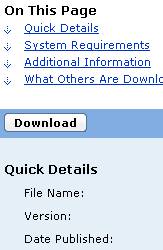
Кстати, в одной из последних версий DirectX были добавлены технические обзоры двух новых технологий, которые будут использоваться в DirectX 11: Direct2D и DirectWrite. Если знаете английский, обязательно посмотрите соответствующие разделы в MSDN: Direct2d и DirectWrite. Я когда готовил урок, два часа в документации просидел. Жалко, что протестировать не удалось. Думаю, в будущем мы обязательно будем обсуждать данные технологии в рассылке.
После скачивания установочного файла, запускаем его. Дальнейший процесс щёлканья на кнопку «Next» я проиллюстрирую картинками:
Далее начнётся установка.
Скачать и установить DirectX SDK с сайта
Тут всё намного проще и быстрее. Щёлкаете по ссылке, расположенной в начале урока. Или в разделе Листинги и программы ищете «DirectX SDK», загружаете файл на свой компьютер и распаковываете. У себя я распаковал архив в корневой каталог диска D. В итоге установочная папка выглядит так: D:directx
Небольшое замечание: я много чего вырезал, чтобы уменьшить архив. В будущем, Вам нужно будет скачать ещё несколько файлов, о чём будет сообщено дополнительно. Они тоже будут небольшими.
После установки directx sdk
Напоследок давайте посмотрим, как оно работает.
Для того чтобы во время выполнения программы работали библиотеки DirectX, в программу нужно включить соответствующие заголовочные файлы. Кроме того необходимы библиотечные файлы. Что это такое? Мы с ними пока не сталкивались. Как мы знаем, в заголовочных файлах хранятся объявления функций. Тела функций обычно хранятся в другом месте. В уроке по многофайловым программам мы хранили тела функций в отдельных исходных файлах. В случае если вы приобретаете библиотеку функций и классов у кого-нибудь, вы получаете заголовочные файлы (где хранятся объявления) и библиотечные файлы (где хранятся определения). Библиотечные файлы имеют расширение .lib.
В данный момент IDE не знает о существовании DirectX. Нам нужно сообщить, где IDE Visual C++ 2008 должна искать заголовочные и библиотечные файлы.
Откройте пункт меню Tools -> Options (Сервис -> Параметры).
В левой части открывшегося окна выберите Projects and Solutions -> VC++ Directories (Проекты и решения -> Директории VC++):
В правой части в выпадающем списке Show directories for (Показать директории для:) выберите Include files (Включаемых файлов, за точное имя пункта на русском не ручаюсь, он там второй). Затем из панели инструментов выберите New Line (Новая строка) или щёлкните Ctrl+Ins. Для более наглядной иллюстрации смотрите картинку. Появится новая строка. Щёлкните на кнопку с тремя точками в конце строки
Откроется окно выбора директории. Перейдите в папку, где у вас установлен DirectX. И выберите папку Include.
Теперь в выпадающем списке (где вы выбирали Include files) выберите Library files (библиотечные файлы) и повторите операцию добавления строки. Только теперь выберите папку Lib/x86 если у Вас 32-ух разрядная операционная система или Lib/x64 если 64-ёх разрядная.
Нажимаем OK. Теперь IDE знает, где искать заголовочные и библиотечные файлы.
Теперь открываем проект File — Open — Project/Solution или щёлкаем Ctrl+Shift+O.
Если вы загружали SDK с сайта Microsoft, то пример находится в папке (D:directx — папка, куда я установил свою версию):D:directxSamplesC++Direct3DTutorialsTut01_CreateDevice
Если вы загружали SDK с моего сайта, проект можно найти по адресу (D:directx — папка, куда я установил свою версию): D:directxSamplesTut01_CreateDevice
В папке лежат два решения: для Visual C++ 2005 и для Visual C++ 2008. Выберите решение, соответствующее вашей версии Visual C++.
Теперь нажимаем Ctrl+Alt+F7 и F5.
Вот она. Первая программа использующая DirectX.
Прежде чем закрывать IDE, давайте взглянем на код.
В обозревателе решений выберите файл CreateDevice.cpp. Если вы бегло просмотрите весь файл, то скорее всего ничего не поймёте.
Как это ни удивительно :), но структура программы очень похожа на то, что мы уже создавали: директивы #include, функции InitD3D(), CleanUp(), Render(), MsgProc().
Функция wWinMain — аналог main. С неё начинается выполнение программы в Windows.
В строках объявления переменных:
LPDIRECT3D9 g_pD3D = NULL; // Used to create the D3DDevice
LPDIRECT3DDEVICE9 g_pd3dDevice = NULL; // Our rendering device
Встречаются новые типы. На самом деле они переопределены с помощью typedef (который мы уже рассматривали) из стандартных типов.
Кое-что нам не знакомо:
g_pD3D->CreateDevice
Здесь, g_pD3D — объект, а CreateDevice() — метод. Почему используется синтаксис -> вместо привычной для нас точки мы узнаем в одном из следующих уроков.
Да, здесь используется много новых типов, много новых функций, но всё же за всей этой мишурой можно угадать уже привычный (надеюсь, что это действительно так) для нас C++.
Однозначного ответа где находиться находится directx вы не найдете нигде, поскольку он содержит десятки файлов, которые лежат в различных местах
Если у вас возникли проблемы (система указывает на ошибки файлов), тогда самый оптимальный вариант скачать dxwebsetup.
Этот установщик разместит все необходимые файлы в нужную папку, включая directx 11.
Большинство элементов directx в windows 7, XP и windows 8 находиться в системной папке system 32.
Обычно они нужны для игр, хотя используются для видео и звука.
В windows 7 и XP — с файлами директ икс ситуация проще чем в windows 8. Подробнее узнать можно из статьи совместимость игр в виндовс 8
Там есть все необходимые библиотеки, включая последний директ икс 11 и не только. Даже если у вас windows 7, статья станет хорошим помощником для устранения проблем в играх.
Больше всего получить информации где в компьютере находится directx поможет программа «Everest»
Директ икс крепко сидит в системе и полностью его удалить обычным способом (стандартным — программы и компоненты) не получиться.
Для удаления всех компонентов и папок директ икс нужно использовать специальный софт, например утилиты «directx uninstaller.
Если при играх возникают ошибки, то как вариант можно файлы удалить выше приведенными программами и установить библиотеки с нуля. Успехов.
148 ответов на “Где в компьютере находиться папка с файлами directx”
Имя события проблемы: APPCRASH
Имя приложения: browser.exe
Версия приложения: 30.0.1599.13014
Отметка времени приложения: 52f3a93e
Имя модуля с ошибкой: StackHash_fd67
Версия модуля с ошибкой: 6.1.7600.16915
Отметка времени модуля с ошибкой: 4ec49d10
Код исключения: c0000374
Смещение исключения: 000ce903
Версия ОС: 6.1.7600.2.0.0.256.1
Код языка: 1049
Дополнительные сведения 1: fd67
Дополнительные сведения 2: fd671234f9bad55726620912897b3141
Дополнительные сведения 3: 1743
Дополнительные сведения 4: 17431dae79e646c97b3e1114e5332ca7
Если заявление о конфиденциальности в Интернете недоступно, ознакомьтесь с его локальным вариантом:
C:Windowssystem32ru-RUerofflps.txt
подскажите что мне с этим делать.
Попробуйте просканировать компьютер доктором веб
Сигнатура проблемы:
Имя события проблемы: APPCRASH
Имя приложения: EE-AOC.exe
Версия приложения: 0.0.0.0
Отметка времени приложения: 21544c46
Имя модуля с ошибкой: Low-Level Engine.dll
Версия модуля с ошибкой: 0.0.0.0
Отметка времени модуля с ошибкой: 3d5d6afb
Код исключения: 80000003
Смещение исключения: 00001a8f
Версия ОС: 6.1.7601.2.1.0.256.1
Код языка: 1049
Дополнительные сведения 1: 0a9e
Дополнительные сведения 2: 0a9e372d3b4ad19135b953a78882e789
Дополнительные сведения 3: 0a9e
Дополнительные сведения 4: 0a9e372d3b4ad19135b953a78882e789
Ознакомьтесь с заявлением о конфиденциальности в Интернете:
Если заявление о конфиденциальности в Интернете недоступно, ознакомьтесь с его локальным вариантом:
C:Windowssystem32ru-RUerofflps.txt
подскажите что делать? пожалуйста
Думаю у вас плохой файл: Low-Level Engine.dll. Исправить могут программы: DllSuite или DLL-Files.com Fixer, только они платные.
Сигнатура проблемы:
Имя события проблемы: APPCRASH
Имя приложения: MythsOfTheWorld_ChineseHealerCE.exe
Версия приложения: 0.0.0.0
Отметка времени приложения: 51cacf04
Имя модуля с ошибкой: MythsOfTheWorld_ChineseHealerCE.exe
Версия модуля с ошибкой: 0.0.0.0
Отметка времени модуля с ошибкой: 51cacf04
Код исключения: c0000005
Смещение исключения: 000254cd
Версия ОС: 6.1.7600.2.0.0.256.1
Код языка: 1049
Дополнительные сведения 1: 0a9e
Дополнительные сведения 2: 0a9e372d3b4ad19135b953a78882e789
Дополнительные сведения 3: 0a9e
Дополнительные сведения 4: 0a9e372d3b4ad19135b953a78882e789
Если заявление о конфиденциальности в Интернете недоступно, ознакомьтесь с его локальным вариантом:
C:Windowssystem32ru-RUerofflps.txt
Пожалуйста, подскажите, что это может быть и что мне с этим делать? У меня не запускаются игры…
Возможно путь к установке игры содержит русские буквы. Об ошибке APPCRASH смотрите здесь
Сигнатура проблемы:
Имя события проблемы: APPCRASH
Имя приложения: vegas100.exe
Версия приложения: 10.0.0.387
Отметка времени приложения: 4cab4c4f
Имя модуля с ошибкой: StackHash_8df0
Версия модуля с ошибкой: 6.1.7601.17725
Отметка времени модуля с ошибкой: 4ec49b60
Код исключения: c0000374
Смещение исключения: 000c380b
Версия ОС: 6.1.7601.2.1.0.256.1
Код языка: 1049
Дополнительные сведения 1: 8df0
Дополнительные сведения 2: 8df079a68a0adf3b8c97755facc822c4
Дополнительные сведения 3: 4685
Дополнительные сведения 4: 4685b457f31d191bf4a7e16371b791ad
Если заявление о конфиденциальности в Интернете недоступно, ознакомьтесь с его локальным вариантом:
C:Windowssystem32ru-RUerofflps.txt
Пожалуйста подскажите что делать?! Заранее спасибо.
Попробуйте войти в панель управления и перейдите в раздел «система»
С левой стороны, выберите «Дополнительные параметры системы». В блоке быстродействие нажмите «параметры» и откройте вкладку «Предотвращение выполнения данных». Поставьте галочку (кружок) напротив « Включить DEP для всех программ кроме выбранных ниже». Потом внизу нажмите «добавить» и добавьте файл «StackHash». Не уверен что поможет, но можете попробовать.
Сигнатура проблемы:
Имя события проблемы: APPCRASH
Имя приложения: Game.exe
Версия приложения: 1.1.1.603
Отметка времени приложения: 536b8342
Имя модуля с ошибкой: Game.exe
Версия модуля с ошибкой: 1.1.1.603
Отметка времени модуля с ошибкой: 536b8342
Код исключения: c0000005
Смещение исключения: 004125bb
Версия ОС: 6.1.7601.2.1.0.256.1
Код языка: 1049
Дополнительные сведения 1: 0a9e
Дополнительные сведения 2: 0a9e372d3b4ad19135b953a78882e789
Дополнительные сведения 3: 0a9e
Дополнительные сведения 4: 0a9e372d3b4ad19135b953a78882e789
Если заявление о конфиденциальности в Интернете недоступно, ознакомьтесь с его локальным вариантом:
C:Windowssystem32ru-RUerofflps.txt
что делать с ней?
У вас ошибка в модуле Game.exe. Здесь многое зависит от игры которая у вас не идет. Поищите решение в интернете по такому запросу: как исправить ошибку Game.exe в — название вашей игры -.
Сигнатура проблемы:
Имя события проблемы: APPCRASH
Имя приложения: fifaworld.exe
Версия приложения: 5.3.0.40277
Отметка времени приложения: 5373e779
Имя модуля с ошибкой: fifaworld.exe
Версия модуля с ошибкой: 5.3.0.40277
Отметка времени модуля с ошибкой: 5373e779
Код исключения: c0000005
Смещение исключения: 003ce43c
Версия ОС: 6.1.7601.2.1.0.768.3
Код языка: 1049
Дополнительные сведения 1: b7c7
Дополнительные сведения 2: b7c7a40fff0b17945f00f718c9536612
Дополнительные сведения 3: 9a00
Дополнительные сведения 4: 9a0073fe17f22f83bb3795bedc7ae4d4
Пожалуйста подскажите что делать?! Заранее спасибо!
Попробуйте следующее, может поможет:
1. На диске «С:» создайте папку и переименуйте в «Documents».
2. Пройдите по пути диск С:/Пользователи/ «Имя Вашей учётной записи» (с замочком с боку), нажмите правой кнопкой мыши на «Мои документы» и выберите «Свойства».
3. Откройте вкладку «Расположение».
4. Кликните клавишу «Переместить» и переместите папку «Мои документы» на диск С:/ в папку созданную Вами ранее (Documents).
5. Со всеми замечаниями соглашайтесь .
6. По окончанию перемещения, убедитесь что в созданной папке «Documents» присутствует папка «FIFA», и можете запускать игру.
Примечание: на диске C:/ должна быть папка «Documents» а не «Мои Документы», в случае чего переименуйте в ручную.
Большое спасибо вам. Всё заработало!!) Еще раз спасибо!!
игнатура проблемы:
Имя события проблемы: APPCRASH
Имя приложения: EnemyFront.exe
Версия приложения: 3.4.4.6290
Отметка времени приложения: 539178b9
Имя модуля с ошибкой: CryRenderD3D11.DLL
Версия модуля с ошибкой: 3.4.4.6290
Отметка времени модуля с ошибкой: 5391784f
Код исключения: c0000005
Смещение исключения: 001c22b9
Версия ОС: 6.2.9200.2.0.0.256.48
Код языка: 1049
Дополнительные сведения 1: 2ab1
Дополнительные сведения 2: 2ab17ad717e61d89fdcf6a29d7f1ec91
Дополнительные сведения 3: 0cef
Дополнительные сведения 4: 0cefc35f4bcfe15e41d4218445934014
Ознакомьтесь с заявлением о конфиденциальности в Интернете:
http://go.microsoft.com/fwlink/?linkid=190175
Имя события проблемы: APPCRASH
Имя приложения: TS3W.exe
Версия приложения: 0.2.0.205
Отметка времени приложения: 525c2c0e
Имя модуля с ошибкой: MSVCR80.dll
Версия модуля с ошибкой: 8.0.50727.6195
Отметка времени модуля с ошибкой: 4dcddbf3
Код исключения: c0000005
Смещение исключения: 000172d7
Версия ОС: 6.1.7601.2.1.0.256.1
Код языка: 1049
Дополнительные сведения 1: 044f
Дополнительные сведения 2: 044f5d804e095772eddecffc100bd7ae
Дополнительные сведения 3: 9a41
Дополнительные сведения 4: 9a41deadcd17d41e7b2e02351e6b7df8
Сигнатура проблемы:
Имя события проблемы: APPCRASH
Имя приложения: spellforce2.exe
Версия приложения: 0.0.0.0
Отметка времени приложения: 35265d6b
Имя модуля с ошибкой: KERNELBASE.dll
Версия модуля с ошибкой: 6.1.7601.18229
Отметка времени модуля с ошибкой: 51fb1116
Код исключения: e06d7363
Смещение исключения: 0000c41f
Версия ОС: 6.1.7601.2.1.0.768.2
Код языка: 1068
Дополнительные сведения 1: e1b2
Дополнительные сведения 2: e1b22289636b9acfae8c893332c3f4f5
Дополнительные сведения 3: 78d3
Дополнительные сведения 4: 78d33275c146654814c2c2420d39aa8d
Что мне делать?Умоляю подскажите раньше такого не было..
Судя по всему вас через ошибку KERNELBASE.dll не идет игра spellforce2.
Если другие игры работают, причина может быть в самой игре и исправить это невозможно.
очень часто игра на виндовс 64 bit идет, а на 32 — нет.
Для исправления проблем с файлами DLL есть программы «DllSuite» и
«DLL-Files.com Fixer», только с ошибками в KERNELBASE.dll помогают редко.
Раньше же такого не было.Раньше он без краша работал и внезапно так начал тупить..
Если раньше все было нормально, тогда просто сделайте откат.
Сигнатура проблемы:
Имя события проблемы: APPCRASH
Имя приложения: speed.exe
Версия приложения: 0.0.0.0
Отметка времени приложения: 438e4c8c
Имя модуля с ошибкой: speed.exe
Версия модуля с ошибкой: 0.0.0.0
Отметка времени модуля с ошибкой: 438e4c8c
Код исключения: c0000005
Смещение исключения: 0025aa2c
Версия ОС: 6.1.7601.2.1.0.256.48
Код языка: 1049
Дополнительные сведения 1: 6989
Дополнительные сведения 2: 69898a5324cd9915ccc52c19e790ba1e
Дополнительные сведения 3: 0ac2
Дополнительные сведения 4: 0ac2ba99037fa673237d62a3de529705
Здравствуйте!,подскажите что можно сделать,а то сын доиграть не может,спасибо заранее!
Добрый день! Пожалуйста подскажите что можно сделать с этой проблемой. Я пытался: вкл/откл стерео микшер, заново устанавливал DirectX, NET Framework 3.5 (полностью включил через панель управления), обновил дрова на видеокарту, проверял на совместимость, запускал от имени администратора, выключал DEP, но ничего не помогло. И что не понятно, когда я установил игру, у меня было тоже самое с аппкраш, но тогда я вкл стерео микшер и все заработало, но через дня 3-4 снова вот такая ошибка:
Сигнатура проблемы:
Имя события проблемы: APPCRASH
Имя приложения: iw3mp.exe
Версия приложения: 0.0.0.0
Отметка времени приложения: 4859a219
Имя модуля с ошибкой: StackHash_0a9e
Версия модуля с ошибкой: 0.0.0.0
Отметка времени модуля с ошибкой: 00000000
Код исключения: c0000005
Смещение исключения: 72615720
Версия ОС: 6.1.7601.2.1.0.256.48
Код языка: 1049
Дополнительные сведения 1: 0a9e
Дополнительные сведения 2: 0a9e372d3b4ad19135b953a78882e789
Дополнительные сведения 3: 0a9e
Дополнительные сведения 4: 0a9e372d3b4ad19135b953a78882e789
Очень тяжело такие проблемы решать удалено. Может программу какую то устанавливали и произошел конфликт.
Попробуйте удалить игру, сделайте откат, установите опять, смотрите логи ….
После появления весьма доступных компьютеров технологии стали развиваться куда быстрее в различных направлениях, а иногда порождать новые, поэтому сейчас и можно услышать в обычной беседе множество непонятных слов, например, DirectX. Некоторые и вам могут задать вопрос о том, куда установить DirectX.
В данной статье речь пойдет исключительно про графическую библиотеку DirectX: зачем она нужна, где используется, кем создана и самое главное – как установить ее на собственный компьютер. Наша статья рекомендуется исключительно начинающим пользователям операционной системы Windows, ведь библиотека DirectX работает только там.
Для начала нужно разобраться, что она из себя представляет. Например, вы запускаете игру, и в вашу оперативную память начинают загружаться миллионы байт информации, чтобы она обработалась не только центральным процессором, но и графическим процессором. Кроме того, необходимо считывать нажатия клавиш, положение мышки, команды от операционной системы и многое другое. Может быть, для вас будет новостью, но все в компьютере обрабатывается исключительно последовательно.
Вопрос в том, как заставить компьютер все это выполнять — для этого необходимы инструкции компьютеру. Если абстрагироваться, то программный код, который писали разработчики игры, – это и есть инструкции. Теперь представьте, что при создании новой игры необходимо делать это все заново, а значит буквально «гробить» года своей жизни, но в этом нужды нет, потому что есть специальные ПО, например, графическая библиотека DirectX.
Программисты подключат ее, после чего можно будет разумно использовать ее ресурсы для управления процессами, отображения графики и многого другого. Однако в некоторых компьютерах из «коробки» не поставляется эта библиотека, поэтому ниже мы расскажем вам, куда установить DirectX. Напоминаем, что инструкция подходит лишь для операционной системы Windows, под которую, кстати, и создавалась библиотека. Кстати, она используется еще и в приставке Xbox.
Если вы хотите установить девятую версию, то наверняка используете устаревшую операционную систему, например, Windows XP, поэтому настоятельно рекомендуем обновиться до 10 версии, поскольку обслуживание XP истекло еще несколько лет назад, поэтому система полна уязвимостей. Однако если вы не хотите этого делать по личным убеждениям, то ниже будет приведена инструкция.
Инструкция по установке девятой версии DirectX:
- Данная версия разработана примерно в то же время, что и Windows XP, поэтому на официальном сайте ее уже не найти, только десятую или одиннадцатую, все в зависимости от видеокарты. Создайте соответствующий поисковый запрос в браузере.
- Скачайте не из официального ресурса, дождитесь полного скачивания и начните установку.
- Примите соглашение. После установки перезапустите компьютер.
Стоит заметить, что Windows 7 поддерживает любую версию данной библиотеки, за исключением DirectX 12, которая создавалась исключительно под Windows 10 и является ее неотъемлемой части. Внизу будет приведена инструкция по установке, но если не хотите скачивать с интернета, то поищите диск с коробки из-под видеокарты, там обязательно должна быть библиотека, поддерживаемая вашей видеокартой, или скачайте Windows 10.
Инструкция о том, куда установить DirectX 11:
- Зайдите на официальный сайт DirectX, где вам предложат скачать их продукт.
- Дождитесь окончания процесса скачивания.
- Начните установку, попутно соглашаясь с правилами использования.
- Установщик сам найдет оптимальный путь, поэтому просто дожидаемся окончания и перезапускаем компьютер.
Надеемся, что после прочтения данной статьи вы поняли, куда установить DirectX и для чего он вообще создан. Стоит заметить, что видеокарты, в зависимости от своего поколения, поддерживают разные версии DirectX, поэтому даже после установки 11 версии, работать может только 10 и т.д.
После появления весьма доступных компьютеров технологии стали развиваться куда быстрее в различных направлениях, а иногда порождать новые, поэтому сейчас и можно услышать в обычной беседе множество непонятных слов, например, DirectX. Некоторые и вам могут задать вопрос о том, куда установить DirectX.
В данной статье речь пойдет исключительно про графическую библиотеку DirectX: зачем она нужна, где используется, кем создана и самое главное – как установить ее на собственный компьютер. Наша статья рекомендуется исключительно начинающим пользователям операционной системы Windows, ведь библиотека DirectX работает только там.
Для начала нужно разобраться, что она из себя представляет. Например, вы запускаете игру, и в вашу оперативную память начинают загружаться миллионы байт информации, чтобы она обработалась не только центральным процессором, но и графическим процессором. Кроме того, необходимо считывать нажатия клавиш, положение мышки, команды от операционной системы и многое другое. Может быть, для вас будет новостью, но все в компьютере обрабатывается исключительно последовательно.
Вопрос в том, как заставить компьютер все это выполнять — для этого необходимы инструкции компьютеру. Если абстрагироваться, то программный код, который писали разработчики игры, – это и есть инструкции. Теперь представьте, что при создании новой игры необходимо делать это все заново, а значит буквально «гробить» года своей жизни, но в этом нужды нет, потому что есть специальные ПО, например, графическая библиотека DirectX.
Программисты подключат ее, после чего можно будет разумно использовать ее ресурсы для управления процессами, отображения графики и многого другого. Однако в некоторых компьютерах из «коробки» не поставляется эта библиотека, поэтому ниже мы расскажем вам, куда установить DirectX. Напоминаем, что инструкция подходит лишь для операционной системы Windows, под которую, кстати, и создавалась библиотека. Кстати, она используется еще и в приставке Xbox.
Если вы хотите установить девятую версию, то наверняка используете устаревшую операционную систему, например, Windows XP, поэтому настоятельно рекомендуем обновиться до 10 версии, поскольку обслуживание XP истекло еще несколько лет назад, поэтому система полна уязвимостей. Однако если вы не хотите этого делать по личным убеждениям, то ниже будет приведена инструкция.
Инструкция по установке девятой версии DirectX:
- Данная версия разработана примерно в то же время, что и Windows XP, поэтому на официальном сайте ее уже не найти, только десятую или одиннадцатую, все в зависимости от видеокарты. Создайте соответствующий поисковый запрос в браузере.
- Скачайте не из официального ресурса, дождитесь полного скачивания и начните установку.
- Примите соглашение. После установки перезапустите компьютер.
Стоит заметить, что Windows 7 поддерживает любую версию данной библиотеки, за исключением DirectX 12, которая создавалась исключительно под Windows 10 и является ее неотъемлемой части. Внизу будет приведена инструкция по установке, но если не хотите скачивать с интернета, то поищите диск с коробки из-под видеокарты, там обязательно должна быть библиотека, поддерживаемая вашей видеокартой, или скачайте Windows 10.
Инструкция о том, куда установить DirectX 11:
- Зайдите на официальный сайт DirectX, где вам предложат скачать их продукт.
- Дождитесь окончания процесса скачивания.
- Начните установку, попутно соглашаясь с правилами использования.
- Установщик сам найдет оптимальный путь, поэтому просто дожидаемся окончания и перезапускаем компьютер.
Надеемся, что после прочтения данной статьи вы поняли, куда установить DirectX и для чего он вообще создан. Стоит заметить, что видеокарты, в зависимости от своего поколения, поддерживают разные версии DirectX, поэтому даже после установки 11 версии, работать может только 10 и т.д.

Содержание
- Описание
- Возможности
- Достоинства и недостатки
- Как пользоваться
- Загрузка и установка
- Инструкция по работе
- Системные требования
- Скачать
- Видеообзор
- Заключение
Описание
DirectX (с английского означает «прямой, непосредственный» на русском языке произносятся как ДиректЭкс). Это совокупность API-библиотек, необходимых для запуска различных программных продуктов в среде операционных систем Microsoft Windows. Данное ПО распространяется на полностью бесплатной основе и доступно на официальном сайте Microsoft. Чаще всего поставляется вместе с теми приложениями или играми, для запуска которых необходимо.
Возможности
DirectX 9 не является приложением в привычном понимании. Но список возможностей мы все же приведем:
- Включен компонент DirectX Graphics, состоящий из:
- DirectDraw;
- Direct3D;
- DirectInput;
- DirectPlay;
- DirectSound;
- DirectMusic;
- DirectShow;
- DirectX Instruments;
- DirectSetup;
- DirectX Media Objects.
- Часто поставляется не только в виде установочного дистрибутива, но и как компонент операционной системы.
- Совместим с любыми версиями операционных систем от Microsoft.
- При проблемах с совместимостью может быть запущен в виде библиотеки-обертки (Wrapper).
Список возможностей данной мультимедийной библиотеки можно перечислять долго. Но для экономии вашего и нашего времени давайте сразу переходить к достоинствам и недостаткам ее использования.
Достоинства и недостатки
Список сильных и слабых сторон Microsoft DirectX 9 можно сформулировать следующим образом.
Плюсы:
- Благодаря использованию библиотеки мы сможем запустить игры или программы, которые используют ее для своей работы.
- Так как данный продукт оптимизирован именно под операционную систему Windows, его быстродействие остается на высоком уровне.
- Минимальные системные требования.
- Установщик DirectX полностью переведен на русский язык.
Минусы:
- Единственным недостатком, который можно выделить, является дополнительное занимаемое пространство на системном диске.
Если учесть тот факт, что без установки данной библиотеки не запустится нужная игра или программа, приведенным недостатком можно пренебречь.
Как пользоваться
Теперь, когда мы рассмотрели возможности программы, а также ее сильные и слабые стороны, давайте переходить к инструкции по бесплатному скачиванию и установке DirectX 9 для компьютера или ноутбука.
Загрузка и установка
Давайте бесплатно скачаем и установим наш драйвер. Для этого предпринимаем ряд простых 3 шагов:
- Жмем кнопку, которая позволит скачать архив с нужным нам файлом.
- Распаковываем архив и извлекаем исполняемый компонент.
- Запускаем установщик DirectX 9 и следуя подсказкам, например, куда установить, создать ли ярлыки и т. д., производим инсталляцию системной библиотеки от Microsoft.
- Закрываем установщик и перезагружаем наш ПК.
Некоторые пользователи спрашивают – как удалить DirectX 9? Все очень просто – для этого, как и в случае с обычной программой, нужно использовать панель управления.
Теперь, когда с установкой покончено, мы можем переходить к инструкции по использованию нашей библиотеки.
Инструкция по работе
Вся суть использования библиотеки DirectX для Windows XP, 7, 8 и 10, сводится к следующему: вы просто запускаете игру или программу, которая подразумевает работу в связке с DirectX 9. Никаких дополнительных настроек производить не нужно. Единственное, что следует сделать, после установки библиотеки, это перезагрузить ваш компьютер.
Для того чтобы включить DirectX 9 на Windows 10 необходимо посетить панель управления, найти там раздел «Программы и компоненты», выбрать «Включение или отключение компонентов Windows», а потом установить флажок напротив пункта «Компоненты прежних версий».
Еще один очень частый вопрос – «как поменять DirectX 11 на 9 на Windows 7?». Менять их не нужно, библиотеки работают параллельно, и каждая из них используется для своих задач.
Кстати: заменить данную системную библиотеку ничем нельзя. Там, где необходим DirectX 9, может использоваться только он.
Системные требования
DirectX способен работать даже на самых слабых компьютерах (имеется в виду именно версия с номером 9). Для примера мы посмотрим конфигурацию компьютера, на котором возможно запускать и использовать данную библиотеку:
- Центральный процессор: одноядерный 1.6 ГГц и выше.
- Оперативная память: от 512 Мб.
- Пространство на жестком диске: от 50 Мб.
- Платформа: Windows.
- Графический адаптер: не важен.
- Разрешение экрана: любое.
Теперь, когда с теорией покончено, может двигаться дальше и переходить к скачиванию нашей системной библиотеки, когда, например, ее требуют GTA SA, PUBG Lite и т. д.
Скачать
Для того чтобы бесплатно скачать или обновить библиотеку до последней официальной версии DirectX 9 для вашего компьютера или ноутбука, кликаем по кнопке, которая загрузит архив с нужным файлом.
| Версия: | 9 |
| Разработчик: | Microsoft |
| Год выхода: | 2022 |
| Название: | DirectX |
| Платформа: | Windows |
| Язык: | Русский |
| Лицензия: | Бесплатно |
DirectX 9 Win x32/х64 Bit
Видеообзор
Для того чтобы вы могли лучше понять, что такое DirectX 9, рекомендуем посмотреть обучающий ролик по данной системной библиотеке от Microsoft.
Заключение
Если в процессе у вас появятся какие-то вопросы, вы всегда сможете задать их нам, воспользовавшись формой комментирования, прикрепленной немного ниже. Мы же, в свою очередь, обязуемся быстро дать ответ, способный помочь любому пользователю, которому понадобится помощь.
Разработка всевозможных программ и приложений, игр – одно из наиболее популярных направлений сегодня. Для успешной разработки и тестирования конечного продукта нужно использовать специальные инструменты и второстепенные приложения, которые помогают не только выявить баги или устранить неполадки, но и использовать в дальнейшем. Одной из таких вспомогательных утилит является DirectX 9.
Приложение является разработкой Microsoft. Это отдельная среда, файлы которой предназначены для работы с играми и приложениями, связанных с Microsoft Windows. Библиотека находится в свободном бесплатном доступе. Написана она на языке HLSL.
История развития
Первоначально, программу создавали для помощи в установке видеоигр на компьютеры. Однако, со временем она получила более широкое распространение. Например, она часто используется в инженерии и при создании математического программного обеспечения.
Толчком к созданию стал запуск новой операционной системы. Основная проблема, из-за которой запуск откладывали, заключалась в том, что в новой версии у пользователя не было полноценного доступа к устройствами. Разработчик не мог самостоятельно делать все, что ему было необходимо. Так и появилось решение, которое получило название DirectX. Программу создали Эрик Энгстром, Крэйг Айслер, Алекс Джон.
Разработчики планировали платформу как замену всем известного в игровой сфере OpenGL. Сегодня некоторые части можно легко скомбинировать с OpenGL. Функциональность DirectX значительно выше чем у конкурента – тут больше доступа к мыши, клавиатуре или джойстику, есть поддержка звука и игра по сети.
В версии DirectX 9 предусмотрена расширенная поддержка шейдеров. Она была выпущена в 2002 году.
Разновидности 9.0с
Библиотека включает большое количество разновидностей. Разные версии можно использовать сразу в нескольких областях, что делает программу еще более многофункциональной.
DirectX состоит из следующих компонентов:
- Draw – выводит растровую графику, но его давно перестали разрабатывать.
- 3D – помогает при выводе трехмерных примитивов.
- Play – осуществляет сетевую коммуникацию в играх.
- Music – воспроизводит музыку в форматах, читаемых на Microsoft.
- Sound – позволяет работать с низкочастотными звуками в формате Wave.
- Show – выводит аудио- и/или видео-данные.
- 2D – показывает двухмерную графику.
- Setup – обеспечивает установку DirectX
- DirectX Instruments – с помощью этой технологии можно создавать и применять программные синтезаторы. Созданными утилитами можно управлять с помощью MIDI. Их основное предназначение не обработка, а создание качественных звуков.
- DirectInput – обрабатывает данные, которые поступают с мыши, клавиатуры, джойстиков и других контроллеров.
- DirectX Media Objects – поддерживает декодировщики, кодировщики и другие потоковые объекты.
Версия DirectX 9 не является последней. У нее также есть несколько модификаций.
Первая версия – 9.0 была выпущена 24 декабря 2002 года. За ней последовали 9.0а, 9.0b. В них не было существенных изменений. А вот в версии 9.0 с уже были внесены более конкретные корректировки. Эта версия стала последней для Windows 98, Windows 2000, Windows XP, Windows Server 2003. После нее вышла версия 9.0 L – в нее включили ряд дополнительных интерфейсов. Их функциональность при этом строго ограничена драйверами LDDM операционной системы Windows Vista.
Список игр, которые поддерживают Директ Икс 9:
- Besiege;
- Borderlands;
- Battlefield 2;
- The Punisher;
- Bully;
- SpellForce;
- Team Fortress 2;
- Left 4 Dead;
- Max Payne;
- True Crime New York City;
- Manhunt 2;
- Titan Quest;
- MOTORM4X;
- Just Cause 2;
- DOOM 3;
- Castle Crashers и др.
Как скачать
Скачать программу можно разными способами. Первый вариант – скачать DirectX 9 на официальном сайте компании Microsoft. Там приложение представлено в открытом доступе. Загружая, вы получаете версию с предыдущими обновлениями и дополнениями.
Скачать DirectX 9 ( 9.0c ) бесплатно на русском x32/64 bit
Скачать DirectX 9 ( 9.0c ) для Windows 10 на русском x32/64 bit
Скачать DirectX 9 ( 9.0c ) для Windows 7 на русском x32/64 bit
Скачать DirectX 9 ( 9.0c ) для Windows XP на русском x32/64 bit
Скачать директ икс 9 можно и на нашем сайте. У нас вы сможете скачать directx 9 для windows 7 и других версий ПО. На сайте представлена официальная версия программы – она безопасна для вашего компьютера и не содержит вредоносного ПО.
Будьте внимательны при скачивании на непроверенных ресурсах – вы можете легко стать жертвой мошенников, получить вредоносное ПО, которое нарушает нормальную работу устройства и может стать передатчиком личных данных.
Системные требования
Перед скачиванием убедитесь в том, что устройство, на котором планируется использование программы отвечает всем системным требованиям.
Они включают следующие параметры:
- Разрядность – х86 или 32-
- Объем оперативной памяти – 512 Мб.
- Широкополосный доступ к интернету.
- Видеоадаптер GPU – 3д акселератор.
- HDD или винчестер – 55 Мб.
- Процессор – Athlon 64 или Intel Pentium 4.
- Аудиокарта с поддержкой
Поддерживаемые платформы
DirectX 9 совместим со следующими операционными системами:
- Windows Server 2008.
- Windows Server 2003 Service Pack.
- Windows XP Service Pack 3.
- Windows 7.
- Windows Vista.
- Windows XP Service Pack 2.
- Windows Server 2003 Service Pack 2.
Заключение
DirectX 9 отлично подходит для огромного количества современных игр. Она обеспечивает легкую и быструю установку, а также дальнейшее использование программ и игр. Несмотря на то, что она была выпущена в 2002 году, она сохранила свою функциональность и полезные инструменты. Скачать directx 9 легко – файлы утилиты бесплатны и находится в свободном доступе. Процесс установки займет всего несколько минут. Она совместима с большинством версий операционной системы Windows, которые актуальны на данный момент.
Had the same problem when i tried to run an older game on Windows-10, it complained about a missing dll d3dx9_41.dll.
You can download the «DirectX end user runtimes» from Microsofts website. The exact version depends on the file which is required by your application, in my case it was directx_mar2009_redist.exe.
To find the correct version i analyzed the error message. If the missing file is for example d3dx9_41.dll, it means that DirectX-9 version 41 is required. The list below shows the available DirextX-9 versions, the version can be found at the third column. This gives you a clue of what to search for, the keywords directx Mar2009 lead me to the microsoft download page.
Feb2005_d3dx9_24_x86.cab
Feb2005_d3dx9_24_x64.cab
Apr2005_d3dx9_25_x64.cab
Apr2005_d3dx9_25_x86.cab
Jun2005_d3dx9_26_x64.cab
Jun2005_d3dx9_26_x86.cab
Aug2005_d3dx9_27_x64.cab
Aug2005_d3dx9_27_x86.cab
Dec2005_d3dx9_28_x64.cab
Dec2005_d3dx9_28_x86.cab
Feb2006_d3dx9_29_x86.cab
Feb2006_d3dx9_29_x64.cab
Apr2006_d3dx9_30_x64.cab
Apr2006_d3dx9_30_x86.cab
OCT2006_d3dx9_31_x64.cab
OCT2006_d3dx9_31_x86.cab
DEC2006_d3dx9_32_x86.cab
DEC2006_d3dx9_32_x64.cab
APR2007_d3dx9_33_x64.cab
APR2007_d3dx9_33_x86.cab
JUN2007_d3dx9_34_x86.cab
JUN2007_d3dx9_34_x64.cab
AUG2007_d3dx9_35_x86.cab
AUG2007_d3dx9_35_x64.cab
Nov2007_d3dx9_36_x86.cab
Nov2007_d3dx9_36_x64.cab
Mar2008_d3dx9_37_x64.cab
Mar2008_d3dx9_37_x86.cab
JUN2008_d3dx9_38_x86.cab
JUN2008_d3dx9_38_x64.cab
Aug2008_d3dx9_39_x64.cab
Aug2008_d3dx9_39_x86.cab
Nov2008_d3dx9_40_x86.cab
Nov2008_d3dx9_40_x64.cab
Mar2009_d3dx9_41_x64.cab
Mar2009_d3dx9_41_x86.cab
Aug2009_d3dx9_42_x86.cab
Aug2009_d3dx9_42_x64.cab
Jun2010_d3dx9_43_x64.cab
Jun2010_d3dx9_43_x86.cab
Maybe it is also possible to just install the latest one from June 2010, i’m not sure if it contains the earlier versions too.
answered Nov 21, 2015 at 23:37
3
The DirectX built into Windows 10 is compatible with DirectX 9, 10 and 11.
So you shouldn’t try to install an older DirectX version manually at all. You can really screw up your Windows installation that way.
Unfortunately, there are a lot of programs (mainly old games) that try to install DirectX by themselves or test for the presence of a certain DirectX version in an incorrect way, which causes them to miss that DirectX is already present.
There is really no good solution to that.
If the installer of the old program is brain dead you can’t really cure that.
Sometimes it helps to run the installer in «compatibility mode» for XP-SP3.
In some other cases, you can force the installer to continue anyway and the game will just work despite the errors during the installation.
And sometimes you are just out of luck.
You may have to experiment a little to see what works best in your particular case.
answered Sep 29, 2015 at 13:58
TonnyTonny
28.9k6 gold badges50 silver badges81 bronze badges
4
You can download the latest version of DirectX 9.0c, the June 2010 update (now called the «legacy DirectX SDK» by Microsoft), from Microsoft’s website: Standalone Installer / Web Installer.
On the Standalone installer, after you run it, it will ask you to specify a directory where the installation files should be extracted. Specify a directory and extract the files. In the extraction directory, run DXSETUP.exe, which will install all components of DirectX 9.0 / legacy DirectX SDK. I can confirm that the Standalone installer works and can be installed on Windows 10. I installed it just before I posted this answer.
This DirectX End-User Runtime does not change the version of DirectX, but does install a number of optional side-by-side technologies from the legacy DirectX SDK that are used by some older games. For a detailed explanation see https://aka.ms/dxsetup.
Note that this package does not modify the DirectX Runtime installed on your Windows OS in any way.
Not all components of DirectX 9.0c / legacy DirectX SDK are installed by default on modern Windows OSs (until Windows 11) even if DirectX 11 or 12 is already pre-installed, so you may still need to install the DirectX 9.0c June 2010 update for games that use DirectX 9 or earlier DirectX versions.
answered Dec 20, 2022 at 4:42
galacticninjagalacticninja
6,09715 gold badges76 silver badges119 bronze badges
Had the same problem when i tried to run an older game on Windows-10, it complained about a missing dll d3dx9_41.dll.
You can download the «DirectX end user runtimes» from Microsofts website. The exact version depends on the file which is required by your application, in my case it was directx_mar2009_redist.exe.
To find the correct version i analyzed the error message. If the missing file is for example d3dx9_41.dll, it means that DirectX-9 version 41 is required. The list below shows the available DirextX-9 versions, the version can be found at the third column. This gives you a clue of what to search for, the keywords directx Mar2009 lead me to the microsoft download page.
Feb2005_d3dx9_24_x86.cab
Feb2005_d3dx9_24_x64.cab
Apr2005_d3dx9_25_x64.cab
Apr2005_d3dx9_25_x86.cab
Jun2005_d3dx9_26_x64.cab
Jun2005_d3dx9_26_x86.cab
Aug2005_d3dx9_27_x64.cab
Aug2005_d3dx9_27_x86.cab
Dec2005_d3dx9_28_x64.cab
Dec2005_d3dx9_28_x86.cab
Feb2006_d3dx9_29_x86.cab
Feb2006_d3dx9_29_x64.cab
Apr2006_d3dx9_30_x64.cab
Apr2006_d3dx9_30_x86.cab
OCT2006_d3dx9_31_x64.cab
OCT2006_d3dx9_31_x86.cab
DEC2006_d3dx9_32_x86.cab
DEC2006_d3dx9_32_x64.cab
APR2007_d3dx9_33_x64.cab
APR2007_d3dx9_33_x86.cab
JUN2007_d3dx9_34_x86.cab
JUN2007_d3dx9_34_x64.cab
AUG2007_d3dx9_35_x86.cab
AUG2007_d3dx9_35_x64.cab
Nov2007_d3dx9_36_x86.cab
Nov2007_d3dx9_36_x64.cab
Mar2008_d3dx9_37_x64.cab
Mar2008_d3dx9_37_x86.cab
JUN2008_d3dx9_38_x86.cab
JUN2008_d3dx9_38_x64.cab
Aug2008_d3dx9_39_x64.cab
Aug2008_d3dx9_39_x86.cab
Nov2008_d3dx9_40_x86.cab
Nov2008_d3dx9_40_x64.cab
Mar2009_d3dx9_41_x64.cab
Mar2009_d3dx9_41_x86.cab
Aug2009_d3dx9_42_x86.cab
Aug2009_d3dx9_42_x64.cab
Jun2010_d3dx9_43_x64.cab
Jun2010_d3dx9_43_x86.cab
Maybe it is also possible to just install the latest one from June 2010, i’m not sure if it contains the earlier versions too.
answered Nov 21, 2015 at 23:37
3
The DirectX built into Windows 10 is compatible with DirectX 9, 10 and 11.
So you shouldn’t try to install an older DirectX version manually at all. You can really screw up your Windows installation that way.
Unfortunately, there are a lot of programs (mainly old games) that try to install DirectX by themselves or test for the presence of a certain DirectX version in an incorrect way, which causes them to miss that DirectX is already present.
There is really no good solution to that.
If the installer of the old program is brain dead you can’t really cure that.
Sometimes it helps to run the installer in «compatibility mode» for XP-SP3.
In some other cases, you can force the installer to continue anyway and the game will just work despite the errors during the installation.
And sometimes you are just out of luck.
You may have to experiment a little to see what works best in your particular case.
answered Sep 29, 2015 at 13:58
TonnyTonny
28.9k6 gold badges50 silver badges81 bronze badges
4
You can download the latest version of DirectX 9.0c, the June 2010 update (now called the «legacy DirectX SDK» by Microsoft), from Microsoft’s website: Standalone Installer / Web Installer.
On the Standalone installer, after you run it, it will ask you to specify a directory where the installation files should be extracted. Specify a directory and extract the files. In the extraction directory, run DXSETUP.exe, which will install all components of DirectX 9.0 / legacy DirectX SDK. I can confirm that the Standalone installer works and can be installed on Windows 10. I installed it just before I posted this answer.
This DirectX End-User Runtime does not change the version of DirectX, but does install a number of optional side-by-side technologies from the legacy DirectX SDK that are used by some older games. For a detailed explanation see https://aka.ms/dxsetup.
Note that this package does not modify the DirectX Runtime installed on your Windows OS in any way.
Not all components of DirectX 9.0c / legacy DirectX SDK are installed by default on modern Windows OSs (until Windows 11) even if DirectX 11 or 12 is already pre-installed, so you may still need to install the DirectX 9.0c June 2010 update for games that use DirectX 9 or earlier DirectX versions.
answered Dec 20, 2022 at 4:42
galacticninjagalacticninja
6,09715 gold badges76 silver badges119 bronze badges
 |
Категория: | 3D Драйвер для устройств |
| Поддерживаемые ОС: | Windows 10 | |
| Разрядность: | 32 bit, 64 bit, x32, x64 | |
| Для устройств: | Компьютер | |
| Язык интерфейса: | на Русском | |
| Версия: | Последняя | |
| Разработчик: | Microsoft |
Если вам нужно скачать DirectX для Windows 10 у вас без проблем это получится, программный набор, использующийся разработчиками во время создания ПО и 3D. Утилита стала популярной благодаря возможности разработки видеоигр с реалистичными и качественными визуальными эффектами. Она помогает воспроизводить и создавать в реальном времени элементы игр, которые ранее были написаны разработчиками.
DirectX для Windows 10 на компьютер
Практически в 100% случаев программа установлена на вашем компьютере по умолчанию и запускается в автоматическом режиме при необходимости. В Windows 10 вы можете самостоятельно найти ее и проверить текущую версию. Для этого зайдите в меню «Пуск» и найдите надпись «Выполнить». В открывшемся поле введите «dxdiag», подтвердите действие, нажав «Ок». В появившемся окне увидите надпись «Версия DirectX», после чего кликните на нее. Откроется средство диагностики, в котором сможете изучить текущую версию. Если вы на своем компьютере не нашли программу, получится быстро установить ее.
Не рекомендуем для скачивания использовать торрент, так как можно получить вредоносный файл. Воспользуйтесь нашим сайтом, нажмите на надпись «Скачать», скачайте, а затем запустите его. Обращайте внимание на все появляющиеся диалоговые окна. Система будет предлагать скачать различные файлы, к вредоносным они не относятся, но могут быть для вас бесполезны. Поэтому снимайте галочки возле программ, которые не нужны. Согласитесь с лицензионными соглашениями и далее следуйте подсказкам. В последнем окне нажмите «Готово».
DirectX для версий windows:
|
|
Скачать DirectX для Windows 10 бесплатно
| Приложение | OS | Формат | Распаковщик | Версия | Размер | Загрузка |
|---|---|---|---|---|---|---|
| DirectX 12 | Windows 10 | x32 – x64 | OpenBox | онлайн установщик | 2.06 Mb |
Скачать ↓ |
| DirectX 11 | Windows 10 | x32 – x64 | OpenBox | полная версия | 96.86 Mb |
Скачать ↓ |
| DirectX 10 | Windows 10 | x32 – x64 | OpenBox | полная версия | 96.84 Mb |
Скачать ↓ |
| DirectX 9 | Windows 10 | x32 – x64 | OpenBox | полная версия | 96.82 Mb |
Скачать ↓ |
Как установить DirectX для Windows 10:
Запустите файл.
Ознакомьтесь с информацией и нажмите «Далее».
Нажмите «Далее», или снимите галочки с рекомендуемого ПО и нажмите «Далее». Если снять все галочки, рекомендуемое ПО не установится!
На данном этапе если нажать «Далее» произойдет установка компонентов программы.
Если версия программы на компьютере устарела, рекомендую обновить ее до новой DirectX 12 для Виндовс 10. Скачайте установочный файл, который является ассистентом, определяющим версию ОС и видеокарты. Он автоматически скачает необходимые для установки файлы и обновит до последней версии набор библиотек. Вручную отрегулировать процесс вы не сможете. Если не получилось обновить, проблему легко решить простой переустановкой. Важно знать, что удалить на Виндовс 10 программу вы не сможете. Потребуется переустановить систему или использовать точку восстановления.
Исправляем ошибку «GTA SA ТРЕБУЕТ ПО КРАЙНЕЙ МЕРЕ directx ВЕРСИИ 9.0»
В данной статье я научу Вас исправлять ошибку «GTA SA ТРЕБУЕТ ПО КРАЙНЕЙ МЕРЕ directx ВЕРСИИ 9.0», которая возникает при запуске SAMP и GTA San Andreas в целом.
Для начала нужно разобраться в чём причина этой ошибки.
Открыли? Отлично! Перед вами большое количество компонентов, который можно включить/выключить, ищем в перечне компонентов пункт «Компоненты прежних версий», нажимаем на него, и открывается пункт «DirectPlay», ставим галочку слева от него и нажимаем «OK».
В таком случае можно с уверенностью сказать, что в Вашей Windows отсутствуют старые компоненты DirectX 9. Решить их отсутствие можно ручной установкой не хватающих компонентов DirectX 9. Они прикреплены в архиве ниже:
Распакуйте папку из архива в любое удобное место, и среди большого количества файлов-архивов найдите исполнительный файл DXSETUP.exe, запустите его и выполните установку компонентов. После этого снова перезагрузите компьютер. И не забудьте выполнить манипуляции описанные в начале статьи.
Надеюсь, что этот мануал Вам помог и проблему Вы успешно решили.
Также Вам может быть интересно:
Файлы для обмена предоставлены пользователями сайта. Администрация несёт лишь частичную ответственность за их содержание.
Почта для связи: admin@samp-stock.ru.
Источник
как запустить гта на windows 10
Все мы любим время от времени перепроходить старые хиты из нашего детства. Такие, например, как GTA San Andreas. Но тут возникает одна проблема. Новые версии Windows, в особенности Windows 10, попросту отказываются запускать столь старые игры. Ведь GTA San Andreas живет уже в три раза больше чем почти любая другая компьютерная игра. Разумеется столь долгий срок эксплуатации не мог не отразиться на работоспособности игры при запуске на современных операционных системах. Что тут можно сделать? На самом деле решение этой проблемы совсем не сложное. Просто следуйте приведённой ниже инструкции: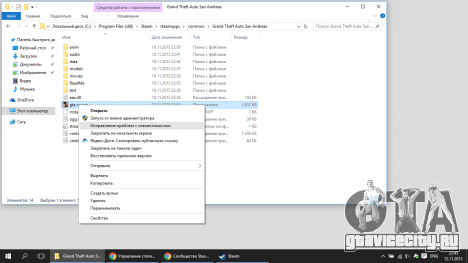
Многие из нас любят время от времени поиграть в старые игры – хиты нашего детства. К таким хитам можно отнести и GTA San Andreas, которая была выпущена в 2004 г. Однако новые версии операционных систем, в особенности Windows 10, отказываются запускать подобные игры. Что же делать в таком случае? Как установить и настроить игру, чтобы текстуры не крашились и не вылетали ошибки?
Читайте также:Почему тормозят игры после установки Windows 10 и как это исправить?
Если игра GTA San Andreas не запускается на ОС Windows 10, возможно, вы неправильно выполнили её установку. Поэтому стоит ознакомиться с советами по инсталляции игрового приложения.
Заходим в корневой каталог GTA San Andreas. Находим здесь файл приложения gta-sa.exe. Нажимаем на нём правой кнопкой мыши и выбираем «Исправление проблем с совместимостью».
Запустится инструмент по исправлению неполадок с совместимостью. Нажимаем «Использовать рекомендованные параметры».
Откроется тестовое окно. Нажимаем «Проверить программу».
Поэтому переходим на сайт Microsoft и загружаем DirectX 9. Библиотеки будут добавлены в папку. Старую версию DirectX не стоит удалять.
Читайте также:Как скачать или обновить DirectX до 12 версии в Windows 10?
Если вам не удаётся установить ГТА 5 на Виндовс 10 стоит учесть несколько нюансов:
Если GTA San Andreas или GTA 5 не запускаются на Windows 10, выполняем следующие действия:
Однако стоит отметить, что вариант запуска с высокой приоритетностью подходит только для игр Steam.
Ошибка err no launcher в GTA 5 на Windows 10 может появляться по различным причинам:
Причина №1.Высокое качество ПК гейминга в лицензионных версиях.
Решение: Необходимо в корневой папке игры найти папку «Update», скопировать её, удалить и переустановить GTA, вставить обратно папку «Update». Игра подгрузит недостающие файлы с официального сервера и GTA запустится на Windows 10.
Причина №2.Загрузка с сайта Rockstar.
Решение: Rockstar «нарезывает» игру кусками по 5 Гб. Если во время загрузки файла произошёл разрыв соединения, файлы будут битыми и запуск закончится ошибкой err no launcher. Поэтому рекомендуем при загрузке 65 Гб игры воспользоваться Торрентом.
Причина №3. Старые версии пакетов Microsoft Visual C++.
Решение: Удалить все пакеты С++ до 10 года. Поставить Net.Framework 4.5, 64-битную Microsoft Visual C++ 2012 г., а также обновления до DirectX.
Причина №4: Запуск программы из папки, в пути к которой указаны русские буквы.
Решение: Переименовать папку.
Причина №5. В папке с игрой нет кряка, а точнее файла 3dmgame.dll.
Решение: Чтобы исправить эту ошибку отключаем антивирус, брандмауэр и встроенный защитник. Скачиваем файл повторно и помещаем в корневую папку игры.
Если в GTA San Andreas пропадают текстуры и вы используете версию Steam, выполняем следующие действия:
Если после выполнения всех этих действий текстуры по-прежнему пропадают, а игра не работает, удаляем и переустанавливаем софт.
Источник
DirectX 9 Windows 10 для GTA San Andreas
Для реализации на компьютере различных задач используется специальный интерфейс программирования, о котором мы будем рассказывать в данном материале. Внизу по ссылке можно бесплатно скачать фреймворк DirectX 9.0 для GTA San Andreas. Но перед началом загрузки нужного софта рекомендуем немного подробнее ознакомиться с его ключевыми возможностями.
Описание
Ниже приведена краткая информация о том, какие же функции выполняет набор API на компьютере или ноутбуке:
Библиотека не требует дополнительных настроек и взаимодействия со стороны пользователя, что является значимым преимуществом софта.
Похожие приложения
Для операционной системы Windows также можно использовать альтернативные решения. Перечислим названия некоторых из них:
Достоинства и недостатки
Переходим к обзору плюсов программного обеспечения. Ниже также можно найти и минусы.
Системные требования
Важно убедиться в том, чтобы ваше электронное устройство соответствовало нужным системным требованиям:
Скачать
Набор API можно бесплатно загрузить по ссылке внизу прямо сейчас.
Источник
Что делать, если в Windows 10 не запускается GTA?
Многие из нас любят время от времени поиграть в старые игры – хиты нашего детства. К таким хитам можно отнести и GTA San Andreas, которая была выпущена в 2004 г. Однако новые версии операционных систем, в особенности Windows 10, отказываются запускать подобные игры. Что же делать в таком случае? Как установить и настроить игру, чтобы текстуры не крашились и не вылетали ошибки?
Советы по правильной установке GTA San Andreas
Если игра GTA San Andreas не запускается на ОС Windows 10, возможно, вы неправильно выполнили её установку. Поэтому стоит ознакомиться с советами по инсталляции игрового приложения.
Заходим в корневой каталог GTA San Andreas. Находим здесь файл приложения gta-sa.exe. Нажимаем на нём правой кнопкой мыши и выбираем «Исправление проблем с совместимостью».
Запустится инструмент по исправлению неполадок с совместимостью. Нажимаем «Использовать рекомендованные параметры».
Откроется тестовое окно. Нажимаем «Проверить программу».
Поэтому переходим на сайт Microsoft и загружаем DirectX 9. Библиотеки будут добавлены в папку. Старую версию DirectX не стоит удалять.
Советы по установке GTA 5 на Windows 10
Если вам не удаётся установить ГТА 5 на Виндовс 10 стоит учесть несколько нюансов:
Проблемы с запуском игры
Если GTA San Andreas или GTA 5 не запускаются на Windows 10, выполняем следующие действия:
start steam://rungameid/271590
timeout 45
wmic process where name=»GTA5.exe» CALL setpriority «high priority»
wmic process where name=»gtavlauncher.exe» CALL setpriority «idle»
wmic process where name=»subprocess.exe» CALL setpriority «idle»
Однако стоит отметить, что вариант запуска с высокой приоритетностью подходит только для игр Steam.
Что делать, если появляется ошибка err no launcher в GTA 5?
Ошибка err no launcher в GTA 5 на Windows 10 может появляться по различным причинам:
Причина №1. Высокое качество ПК гейминга в лицензионных версиях.
Решение: Необходимо в корневой папке игры найти папку «Update», скопировать её, удалить и переустановить GTA, вставить обратно папку «Update». Игра подгрузит недостающие файлы с официального сервера и GTA запустится на Windows 10.
Причина №2. Загрузка с сайта Rockstar.
Решение: Rockstar «нарезывает» игру кусками по 5 Гб. Если во время загрузки файла произошёл разрыв соединения, файлы будут битыми и запуск закончится ошибкой err no launcher. Поэтому рекомендуем при загрузке 65 Гб игры воспользоваться Торрентом.
Причина №3. Старые версии пакетов Microsoft Visual C++.
Решение: Удалить все пакеты С++ до 10 года. Поставить Net.Framework 4.5, 64-битную Microsoft Visual C++ 2012 г., а также обновления до DirectX.
Причина №4: Запуск программы из папки, в пути к которой указаны русские буквы.
Решение: Переименовать папку.
Причина №5. В папке с игрой нет кряка, а точнее файла 3dmgame.dll.
Решение: Чтобы исправить эту ошибку отключаем антивирус, брандмауэр и встроенный защитник. Скачиваем файл повторно и помещаем в корневую папку игры.
Что делать, если пропадают текстуры в ГТА?
Если в GTA San Andreas пропадают текстуры и вы используете версию Steam, выполняем следующие действия:
Если после выполнения всех этих действий текстуры по-прежнему пропадают, а игра не работает, удаляем и переустанавливаем софт.
Источник
Как установить DirectX 9 на Windows 10
DirectX — является обязательной программой, без которой невозможен запуск и стабильная работа большинства программ и видеоигр.
Её рекомендуется устанавливать на все операционные системы, именно по этой причине следует знать, как поставить DX 9 для Виндовс 10.
Нужно ли устанавливать DirectX на Windows 10
Современные технологии постоянно развиваются и с каждым новым выпуском ОС, требуется меньше времени на установку дополнительных систем.
Примечание: Очень часто DX 9 не устанавливается на Виндовс 10, по причине более свежей предустановленной версии ПО — пакет системных библиотек, имеющие расширение *.dll не требующие каких-либо обновлений.
Как узнать или проверить версию DX
Самое главное, перед началом инсталляции, необходимо узнать – какой вариант был установлен по умолчанию.
Наиболее актуальной версией является DX 12. Очень часто она уже встроена в последнюю операционную систему, поэтому дополнительная инсталляция не требуется. Чтобы узнать какой Директ установлен потребуется выполнить следующие действия:
Сведения о характеристиках системной библиотеки можно найти в графе «Версия DirectX».
Все варианты DX
Ещё в самых первых ОС использовали программное обеспечение Директ, позволяющего играть в видеоигры и работать с программами, которые требовали большое количество видеопамяти.
Он выполняет важную функцию, благодаря которой соединяются в одну систему ресурсы видеокарты, звуковой карты и программной части графического интерфейса видеоигр и прочих редакторов.
В результате удается существенно улучшить качество изображения, выводимого на экран, так как сами системы постоянно менялись, а вместе с ними росли и требования самих игр к средствам по обработке графики. Соответственно выпускали новый DX.
Наиболее популярной является DX9, однако некоторые новые системы не хотят работать со старыми программами, и тогда может возникнуть проблема с Directx 9 на Windows 10 (Рисунок 3). У нас сайте имеется набор специализированных приложений DirectX End-User Runtime.
Версии Виндовс и соответствующие им DX
Стоит знать, что применение Директ 12, дает возможность получать качественное изображение на экране. Однако следует учитывать некоторые факторы. Например, технические требования видеоигры, то есть, если она была разработана под более старый Директ, то устанавливая новую, особых изменений в качестве изображения вы не увидите. Особенно это касается инсталляции DX9 на WIn 10.
Для чего устанавливают DirectX 9 на Windows 10
Некоторые старые видеоигры требуют для своей работы установку Директа 9. Очень часто она прилагается в комплекте с игрой, но иногда рекомендуется искать самостоятельно.
Для тех, кто озадачен поиском этого ПО, стоит сказать, что в данную операционную систему уже включен новейший Директ 12, поэтому искать и устанавливать старую версию не обязательно.
Совместимость со старыми играми
Большинство пользователей новых операционных систем сталкиваются с проблемой, когда очень давно выпущенные видеоигры не запускаются на их ПК. Эта проблема возникала с появлением Виндовс 7 и усугубилась уже на десятке.
Примечание: В результате, выпущенные игры старше 5 лет, могут не запускаться совсем или требуют, чтобы была выполнена установка DX 9 на Windows 10 (Рисунок 4).
Как установить DX 9 на Windows 10
Чтобы бесплатно инсталлировать Директ 9 на Виндовс 10 включаем «DirectPlay», расположенный на панели управления. Останется только решить, куда установить скаченное ПО.
Включаем компонент «DirectPlay»
Чтобы знать, как установить DX 9 выполняем следующие действия:
Задаем в поисковике Директ 9 offline installer Windows 10, скачиваем актуальный вариант. Но не стоит заходить на официальный сайт, так как в загрузке будет отказано, ведь уже установлен новейший Директ.
Скачав, следует заново установить эту системную библиотеку. Если не помогло, смотрим следующий способ инсталляции.
Альтернативный вариант
Если инсталляция стандартного пакета Directx 9.0 для Windows 10 не помогает, то стоит обратиться к альтернативным вариантам установки. В этом может помочь программа «DirectX End-User Runtime».
Автономный пакет, для установки Директа
Комплекс технологий «DirectX End-User Runtime» представляет собой вариант инсталляции системной библиотеки, предназначенный для конечного пользователя.
Благодаря ему удается решить множество проблем, связанных с мультимедийным содержанием, поддержку различных видов графики, видео и 3D анимации, отличного и насыщенного по своему звучанию аудио.
Как удалить DirectX
Для удаления воспользуемся программой «DirectX Happy Uninstal». Следуя рекомендациям, вы легко и просто удалите системную библиотеку со своего компьютера.
Источник